Laten we jouw apparaat weer in orde maken
Dyson OnTrac™ koptelefoon CNC Zwart Nikkel
Laten we jouw apparaat weer in orde maken
Dyson OnTrac™ koptelefoon CNC Zwart Nikkel
-
-
MyDyson™-app en connectiviteit
-
Audio verbinden op je laptop
-
Probleem opgelost
-
Probleem niet opgelost, spreek met onze Klantendienst
-
Problemen verhelpen
-
Already connected
-
De verbinding van mijn hoofdtelefoon is onderbroken
-
Sommige functies van mijn app zijn niet beschikbaar
-
Mijn live geluidsgegevens worden niet weergegeven
-
Mijn hoofdtelefoon wordt niet automatisch bijgewerkt
-
Ik kan mijn hoofdtelefoon niet bedienen via de app
-
Niet geconnecteerd
-
Ik heb geen e-mail met een aanmeldcode ontvangen
-
Ik kan de MyDyson™-app niet vinden of installeren
-
Ik heb problemen met het verbinden met mijn hoofdtelefoon
-
De audiokoppeling mislukt
-
Android
-
Voltooi de installatie
-
Ik heb problemen met deze stap
-
Probleem niet opgelost, spreek met onze Klantendienst
-
Appel
-
Ik heb problemen met deze stap
-
Ik heb problemen met het koppelen met de hoofdtelefoon
-
Initialiseren van de sensoren
-
De app vindt mijn koptelefoon niet
-
De machine koppelen
-
Ik weet het niet zeker
-
Ik heb problemen met het inloggen in de MyDyson™-app
-
De MyDyson™-app gebruiken
-
Uw hoofdtelefoon koppelen
-
Machine toevoegen
-
Ik heb problemen met deze stap
-
Machine-instellingen
-
De locatie-instellingen van uw hoofdtelefoon wijzigen
-
Zet de volumebegrenzer aan/uit
-
De naam van uw hoofdtelefoon bewerken
-
Meldingen beheren
-
De software van uw machine bijwerken
-
Hoe vind ik mijn geluidsmetingen?
-
Hoe wijzig ik mijn audio-instellingen in de app?
-
Hoe schakel ik tussen mijn machines?
-
Je koptelefoon schoonmaken
-
Query resolved
-
Nieuwe vraag
-
Problemen met uw hoofdtelefoon oplossen
-
Audioprobleem
-
Actieve ruisonderdrukking (ANC) werkt niet
-
Reset de hoofdtelefoon
-
Probleem niet opgelost, spreek met onze Klantendienst
-
Geluid te zacht
-
Controleer welke app wordt gebruikt
-
Reset de hoofdtelefoon
-
Probleem niet opgelost, spreek met onze Klantendienst
-
Hoofddetectie werkt niet
-
Probleem niet opgelost, spreek met onze Klantendienst
-
Onderbroken geluid
-
Reset de hoofdtelefoon
-
Probleem niet opgelost, spreek met onze Klantendienst
-
Geen geluid
-
Controleer het Bluetooth-bereik en de apparaatinstellingen
-
Reset de hoofdtelefoon
-
Probleem niet opgelost, spreek met onze Klantendienst
-
Verbinding maken met apparaat
-
Controleer het Bluetooth-bereik en de apparaatinstellingen
-
Probleem niet opgelost, spreek met onze Klantendienst
-
Slechte audiokwaliteit
-
Probleem met de stroom of de elektriciteit
-
Haperende voeding
-
Hoofddetectie
-
Reset de hoofdtelefoon
-
Probleem niet opgelost, spreek met onze Klantendienst
-
Probleem niet opgelost, spreek met onze Klantendienst
-
Koptelefoon gaat niet aan
-
Resetten
-
Probleem niet opgelost, spreek met onze Klantendienst
-
Geen licht
-
Geen licht
-
Probleem niet opgelost, spreek met onze Klantendienst
-
Pulserend oranje licht
-
Knipperend wit licht
-
Probleem niet opgelost, spreek met onze Klantendienst
-
Knipperend oranje licht
-
Continu groen licht
-
Pulserend oranje licht
-
Koptelefoon laadt niet op
-
Probleem met batterijduur
-
Probleem niet opgelost, spreek met onze Klantendienst
-
Accessoires
-
Adapterset voor tijdens de vlucht
-
Onderdeel kopen
-
USB-C-oplader
-
Onderdeel kopen
-
Buitenkappen en oorkussens
-
Oorkussens
-
Instructies voor het vervangen van onderdelen
-
Probleem niet opgelost, spreek met onze Klantendienst
-
Onderdeel kopen
-
Buitenkappen
-
Instructies voor het vervangen van onderdelen
-
Onderdeel kopen
-
Het vinden van het serienummer
-
Ongebruikelijk geluid
-
Omwisseling vereist
-
Je koptelefoon resetten
-
Probleem niet opgelost, spreek met onze Klantendienst
-
Ongebruikelijke geur
-
Probleem niet opgelost, spreek met onze Klantendienst
-
Uw actieve ruisonderdrukking (ANC) gebruiken
-
De buitenkappen vervangen
-
De buitenkappen vervangen - stap voor stap
-
De oorkussens vervangen
-
De oorkussens vervangen - stap voor stap
-
Uw hoofdtelefoon opladen
-
Download de informatie over veiligheid en naleving
-
Uw hoofdtelefoon instellen
-
Aan de slag - stap voor stap
-
Sensor voor hoofddetectie
-
Met behulp van de In-flight adapterkit
-
Met behulp van de audiojoystick op de hoofdtelefoon
-
De audio regelen tijdens het luisteren naar muziek
-
De stemassistent van uw apparaat gebruiken via uw hoofdtelefoon
-
Spraakoproepen accepteren en weigeren
-
De batterij en de ledlampjes begrijpen
-
Meldingen
-
Acculampjes
-
Draadloze Bluetooth-technologie
-
De gebruikshandleiding downloaden
-
Reserveonderdelen en vervangingsinstructies
-
Het lijkt erop dat we online geen oplossing kunnen vinden.
Neem voor meer hulp contact op met onze Klantenservice.
Het lijkt erop dat we online geen oplossing kunnen vinden.
Neem voor meer hulp contact op met onze Klantenservice.
Het lijkt erop dat we online geen oplossing kunnen vinden.
Neem voor meer hulp contact op met onze Klantenservice.
Het lijkt erop dat we online geen oplossing kunnen vinden.
Neem voor meer hulp contact op met onze Klantenservice.
Het lijkt erop dat we online geen oplossing kunnen vinden.
Neem voor meer hulp contact op met onze Klantenservice.
Het lijkt erop dat we online geen oplossing kunnen vinden.
Neem voor meer hulp contact op met onze Klantenservice.
Het lijkt erop dat we online geen oplossing kunnen vinden.
Neem voor meer hulp contact op met onze Klantenservice.
Het lijkt erop dat we online geen oplossing kunnen vinden.
Neem voor meer hulp contact op met onze Klantenservice.
Het lijkt erop dat we online geen oplossing kunnen vinden.
Neem voor meer hulp contact op met onze Klantenservice.
Het lijkt erop dat we online geen oplossing kunnen vinden.
Neem voor meer hulp contact op met onze Klantenservice.
Het lijkt erop dat we online geen oplossing kunnen vinden.
Neem voor meer hulp contact op met onze Klantenservice.
Het lijkt erop dat we online geen oplossing kunnen vinden.
Neem voor meer hulp contact op met onze Klantenservice.
Het lijkt erop dat we online geen oplossing kunnen vinden.
Neem voor meer hulp contact op met onze Klantenservice.
Het lijkt erop dat we online geen oplossing kunnen vinden.
Neem voor meer hulp contact op met onze Klantenservice.
Het lijkt erop dat we online geen oplossing kunnen vinden.
Neem voor meer hulp contact op met onze Klantenservice.
Het lijkt erop dat we online geen oplossing kunnen vinden.
Neem voor meer hulp contact op met onze Klantenservice.
Het lijkt erop dat we online geen oplossing kunnen vinden.
Neem voor meer hulp contact op met onze Klantenservice.
Het lijkt erop dat we online geen oplossing kunnen vinden.
Neem voor meer hulp contact op met onze Klantenservice.
Het lijkt erop dat we online geen oplossing kunnen vinden.
Neem voor meer hulp contact op met onze Klantenservice.
Het lijkt erop dat we online geen oplossing kunnen vinden.
Neem voor meer hulp contact op met onze Klantenservice.
Het lijkt erop dat we online geen oplossing kunnen vinden.
Neem voor meer hulp contact op met onze Klantenservice.
Het lijkt erop dat we online geen oplossing kunnen vinden.
Neem voor meer hulp contact op met onze Klantenservice.
Het lijkt erop dat we online geen oplossing kunnen vinden.
Neem voor meer hulp contact op met onze Klantenservice.
Selecteer de betreffende optie
Bluetooth-verbinding
Houd de aan/uit-knop vijf seconden ingedrukt om Bluetooth te activeren.
Vindmodus
Een blauw knipperend lampje geeft aan dat Bluetooth in de vindmodus staat.
Sluit je koptelefoon aan
Selecteer je koptelefoon in de audio-instellingen van je apparaat om verbinding te maken.
Check that your machine has been connected
Als je jouw machine eerder hebt verbonden met de MyDyson™-app, zou hij op het startscherm van de app moeten staan.
Als je meerdere verbonden machines hebt, kun je daartussen schakelen via het hamburgermenu linksboven op het startscherm.
Blijf binnen Bluetooth-bereik
Het bereik van Bluetooth is ongeveer 10 meter.
Dit communicatiebereik kan echter worden beperkt door obstakels of door de omgeving waarin de koptelefoon wordt gebruikt.
Software update required
Sommige MyDyson™ app-functies zijn mogelijk niet beschikbaar als je hoofdtelefoon niet up-to-date is.
Zorg ervoor dat automatische updates zijn ingeschakeld. U kunt dit doen door naar de instellingen van uw machine te gaan.
Hierdoor ontvangt u automatisch de nieuwste functies en functioneert uw machine correct.
Het kan tot 24 uur duren voordat uw machine om updates te ontvangen nadat dit is ingeschakeld.
Zet uw hoofdtelefoon aan
Je hoofdtelefoon moet zijn opgeladen of ingeschakeld om de live geluidsgegevens te kunnen weergeven.
Activeer Bluetooth
De hoofdtelefoon moet ook via Bluetooth zijn verbonden.
Zorg ervoor dat Bluetooth is ingeschakeld op uw apparaat.
Geschiedenisgegevens
Het kan twee uur duren voordat historische gegevens zijn verwerkt, als de hoofdtelefoon is uitgeschakeld.
Schakel automatische updates in
Zorg ervoor dat automatische updates zijn ingeschakeld. U kunt dit doen door naar de instellingen van uw machine te gaan via het instellingenpictogram.
Dit zorgt ervoor dat u automatisch de nieuwste functies ontvangt en dat uw app correct functioneert.
Het kan tot wel 20 minuten duren 24 uur voordat uw machine updates ontvangt nadat deze is ingeschakeld.
Zet uw hoofdtelefoon aan
Je hoofdtelefoon moet zijn opgeladen of ingeschakeld om via de app te kunnen worden bediend.
Activeer Bluetooth
De hoofdtelefoon moet ook via Bluetooth zijn verbonden.
Zorg ervoor dat Bluetooth is ingeschakeld op uw apparaat.
Tweeledige verificatiemethode
Controleer of het e-mailadres dat op het aanmeldscherm wordt weergegeven correct is. De code wordt verzonden naar het weergegeven adres.
Vervaldatum code
De e-mail is mogelijk ten onrechte gemarkeerd als spam of junkmail. Controleer eventuele ongewenste mappen op de code-e-mail.
Houd er rekening mee dat de authenticatiecode 5 minuten na verzending vervalt. Codes vervallen ook wanneer er een nieuwe wordt verzonden.
Buitengesloten
Als je het wachtwoord of de verificatiecode meer dan viermaal foutief invoert, wordt je account geblokkeerd. Het wordt na 30 minuten automatisch gedeblokkeerd.
MyDyson™ app
Download de nieuwste versie van de MyDyson™-app in de appstore op je telefoon. Gebruikers van Android-telefoons kunnen hem downloaden uit de bekende Android-appstores.
Minimaal vereist:
- iOS 12
- Android 7.0 Nougat
Je MyDyson™-account
Zodra u de MyDyson™ app, log dan in of registreer een Dyson-account.
Account aanmaken
Om een account aan te maken, hebt u een geldig e-mailadres en wachtwoord nodig.
What stage of the connection journey are you having trouble with?
Mobiel apparaat
De methode om je hoofdtelefoon aan te sluiten zal enigszins verschillen, afhankelijk van het type apparaat dat je hebt. Selecteer het type apparaat dat u gebruikt.
Verbind de audio via Bluetooth
Laat de audio koppelen.
Ga na het koppelen verder met de volgende stap.
Volg de volgende stap
Toestel gelinkt
Je hoofdtelefoon is nu verbonden met je MyDyson™ app.
Volg de rest van de stappen om het installatieproces te voltooien.
Eigenaar worden
Als dit product niet nieuw is, wordt de vorige eigenaar hiervan op de hoogte gesteld en kan deze machine niet langer worden gebruikt met zijn MyDyson™ app.
Installatie voltooid
Je koptelefoon is nu volledig aangesloten en ingesteld.
Open de Bluetooth-instellingen
Als u een foutmelding ontvangt terwijl u verbinding maakt, opent u de Bluetooth-instellingen op uw apparaat.
Uw hoofdtelefoon zou in de lijst met apparaten moeten verschijnen.
Selecteer je koptelefoon
Selecteer je hoofdtelefoon en keer terug naar de app wanneer je verbonden bent.
Volg de volgende stap
Verbind de audio via Bluetooth
Zodra daarom wordt gevraagd, opent u de Bluetooth-instellingen op uw apparaat.
Uw hoofdtelefoon zou in de lijst met apparaten moeten verschijnen.
Selecteer je koptelefoon
Selecteer je hoofdtelefoon en keer terug naar de app wanneer je verbonden bent.
Volg de volgende stap
Start het verbindingstraject opnieuw
Zorg ervoor dat je de app niet verlaat voordat daarom wordt gevraagd.
Als je dit toch doet, moet je het verbindingsproces opnieuw starten.
Volg de volgende stap
Probeer opnieuw de hoofdtelefoon te koppelen
Als er een foutmelding verschijnt tijdens het koppelproces, volg dan de aanwijzingen in de app om het opnieuw te proberen.
Houd je mobiele apparaat dicht bij je koptelefoon om het verbindingsproces te vergemakkelijken.
Volg de volgende stap
Initialiseren van de sensoren
Laat de sensoren initialiseren. Dit duurt minimaal twee minuten.
Mobiel apparaat
De volgende stap om je hoofdtelefoon aan te sluiten zal enigszins verschillen, afhankelijk van het type apparaat dat je hebt. Selecteer het type apparaat dat u gebruikt.
Zorg ervoor dat je koptelefoon in de vindmodus staat
Houd de luchtstroomknop 5 seconden lang ingedrukt, totdat het ledlampje blauw begint te knipperen.
Dit geeft aan dat Bluetooth in de vindmodus staat.
Volg de volgende stap
Mobiel apparaat
De methode om je hoofdtelefoon aan te sluiten zal enigszins verschillen, afhankelijk van het type apparaat dat je hebt. Selecteer het type apparaat dat u gebruikt.
Selecteer de betreffende optie
MyDyson™ app
Om verbinding te maken met de machine, moet je de MyDyson™-app installeren.
Activeer Bluetooth
Zorg ervoor dat Bluetooth is ingeschakeld op uw apparaat.
Dyson account
Je hebt de optie om een nieuw account aan te maken of om in te loggen als je eerder een Dyson-account hebt aangemaakt in de app of online.
Selecteer de gewenste optie.
Volg de volgende stap
Wachtwoord resetten
Nadat je het wachtwoord van je Dyson-account hebt gewijzigd, moet je 30 minuten wachten voordat je weer inlogt.
Buitengesloten
Als je het wachtwoord of de verificatiecode meer dan viermaal foutief invoert, wordt je account geblokkeerd. Het wordt na 30 minuten automatisch gedeblokkeerd.
MyDyson™ app
Zorg ervoor dat je de MyDyson™ app hebt geïnstalleerd om je koptelefoon optimaal te kunnen gebruiken.
Je kunt de MyDyson™ app downloaden in de App Store of Google Play.

Maak een account aan of log in
Open de app en volg de aanwijzingen op het scherm om een nieuwe account aan te maken.
Als je al een account hebt, log dan simpelweg in.
Activeer Bluetooth
Zorg dat op je apparaat Bluetooth is ingeschakeld.
Zet uw hoofdtelefoon aan
Zorg ervoor dat de koptelefoon is ingeschakeld door de aan/uit-knop twee seconden ingedrukt te houden.
Na twee seconden wordt het ledlampje wit om aan te geven dat je koptelefoon aan staat.

Selecteer de betreffende optie
Machine toevoegen
Je kunt een machine toevoegen via het hamburgermenu of via het hoofdscherm als er geen machines zijn geregistreerd.
Als Bluetooth niet is ingeschakeld, wordt je gevraagd om dat te doen.
Selecteer je koptelefoon
Selecteer je koptelefoon om te koppelen met de app.
Volg de volgende stap
Controleer uw startscherm
Je geluidsmetingen zijn te vinden op het startscherm van je app.
Controleer de instellingen van uw machine
De locatie van uw hoofdtelefoon kan worden gewijzigd door de stad/plaats te selecteren in de instellingen van uw machine
Lijst met locaties
Selecteer de locatie in de lijst.
Je kunt ook naar een locatie zoeken om de lijst te filteren.
Update
Wanneer je een nieuwe locatie hebt gekozen, werk je deze bij om op te slaan.
Volumebegrenzer
De volumebegrenzer kan op elk moment in de machine-instellingen worden in- of uitgeschakeld.
Controleer de instellingen van uw machine
De naam van uw hoofdtelefoon kan worden gewijzigd in de instellingen van uw machine.
Meldingsinstellingen
De MyDyson™-app stuurt je af en toe meldingen vanaf je machines om je op de hoogte te houden van hun status.
In het instellingenmenu kun je bepalen welke meldingen je wilt zien voor jouw koptelefoon.
Huidige software
De huidige software waarop uw hoofdtelefoon draait, kan worden gecontroleerd in de machine-instellingen.
Software bijwerken
Als uw software niet volledig up-to-date is, heeft u in het menu de mogelijkheid om de software bij te werken.
Controleer uw startscherm
Je geluidsmetingen zijn te vinden op het startscherm van je app.
Controleer uw startscherm
Je kunt je instellingen voor actieve ruisonderdrukking en equalizer beheren in de app.
Selecteer het pictogram op het startscherm om te schakelen tussen de beschikbare instellingen.
Switching machines
Om tussen jouw machines te wisselen, selecteer je het hamburgermenu. Aan de linkerkant zie je een lijst met jouw machines.
Je kunt ook swipen tussen jouw verbonden machines door over de zijkanten van het scherm te vegen.
Voor Android-gebruikers geldt dat schermgebaren mogelijk moeten worden uitgeschakeld als je deze functie wilt gebruiken.
Selecteer de betreffende optie
Buitenkappen
Veeg stof of vuil van de openingen in de oorschelpbekleding met een zachte, vochtige en pluisvrije doek.
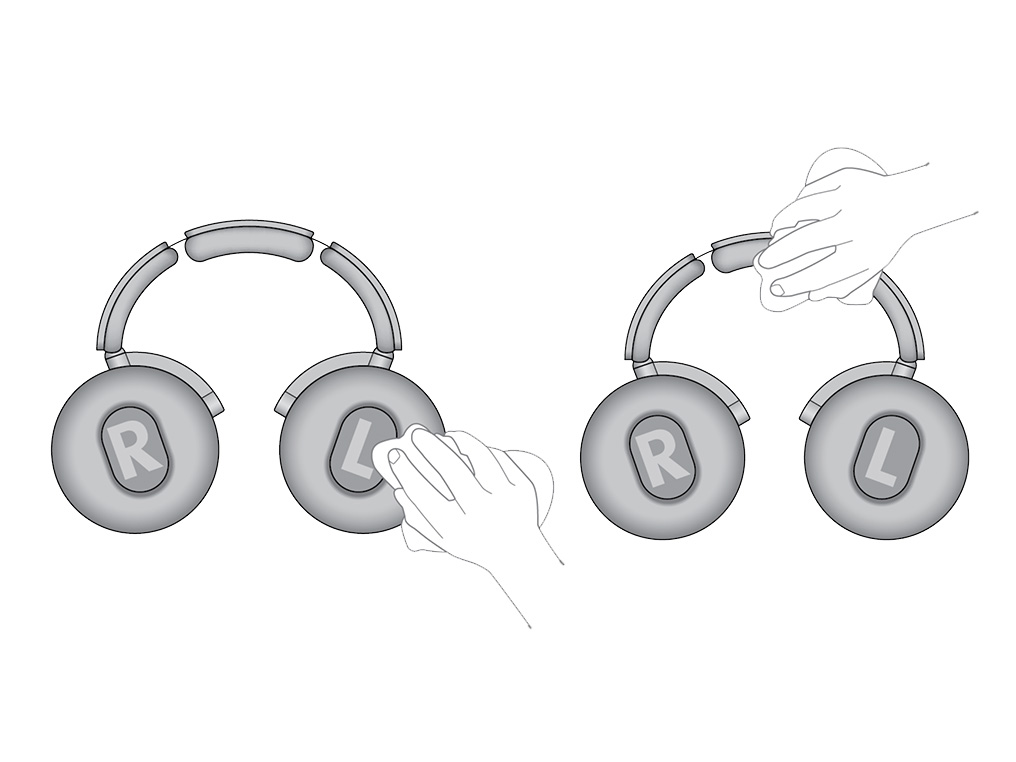
Oorkussens en hoofdband
Veeg stof of vuil weg met een zachte, vochtige en pluisvrije doek.

Selecteer de betreffende optie
Selecteer de betreffende optie
Plaats je koptelefoon op je hoofd
Je koptelefoon moet op je hoofd worden gedragen om ANC te activeren.
Zorg ervoor dat de microfoons op de oorschelpen niet bedekt zijn, want dit heeft invloed op de prestaties van de ANC.

Uw actieve ruisonderdrukking (ANC) gebruiken
Gebruik Active Noise Cancelletion (ANC) om het achtergrondgeluid om je heen te verminderen.
Er zijn twee modi voor ANC. Je kunt dubbeltikken op een van de buitenkappen om te schakelen tussen de noise cancelling-modi, of het gewenste niveau selecteren in de MyDyson™ app.

Je koptelefoon resetten
Sluit je koptelefoon aan om deze op te laden.
Houd de aan/uit-knop en de joystick 5 seconden tegelijkertijd ingedrukt om de koptelefoon te resetten.

Controleer uw instellingen voor actieve ruisonderdrukking (ANC).
Mogelijk zijn je Active Noise Cancellation (ANC)-instellingen onbedoeld gewijzigd.
Je kunt ANC gebruiken om het achtergrondgeluid om je heen te verminderen.
Er zijn twee modi voor ANC. Je kunt dubbeltikken op beide buitenkappen om te schakelen tussen de noise-cancelling modi.
Je kunt het niveau van ANC ook wijzigen via het beginscherm van de MyDyson™ app.
Verander de instellingen om je persoonlijke voorkeur te vinden.

Controleer de EQ-instellingen in de MyDyson™-app
U kunt de EQ-instellingen wijzigen vanaf het startscherm van MyDyson™ app.
Wijzig de instellingen om uw persoonlijke voorkeur te vinden.

Controleer de MyDyson™-software
Zorg dat je OnTrac™ koptelefoon de nieuwste software gebruikt.
In de instellingen van de app kun je controleren welke versie van de software je gebruikt. Om toegang te krijgen tot de instellingen van je koptelefoon, selecteer je deze in het hamburgermenu en selecteer je vervolgens het icoon voor het menu Instellingen.
Door auto-update in te schakelen, kun je ervoor zorgen dat je automatisch de nieuwste functies ontvangt en dat je app correct werkt.
Het kan tot 24 uur duren voordat je koptelefoon updates ontvangt nadat deze optie is ingeschakeld.
Controleer de instellingen in de app die je gebruikt
Controleer of het probleem zich blijft voordoen wanneer u een ander apparaatprogramma gebruikt.
Als het probleem alleen optreedt wanneer u een specifiek programma gebruikt, heeft het probleem waarschijnlijk te maken met dat programma.
Controleer de instellingen op uw apparaat
In de instellingen van je apparaat heb je mogelijk een volumebegrenzing.
Controleer dit in de instellingen van je apparaat en zorg dat er geen opties zijn geselecteerd die het mediavolume beperken.
Controleer de software op uw apparaat
Als je apparaat gebruikmaakt van LHDC Bluetooth, kan er geluidsvervorming optreden als de apparaatsoftware niet is bijgewerkt.
Zorg dat je apparaat de nieuwste software gebruikt.
Je koptelefoon resetten
Sluit je koptelefoon aan om deze op te laden.
Houd de aan/uit-knop en de joystick 5 seconden tegelijkertijd ingedrukt om de koptelefoon te resetten.

Hoofddetectie
Hoofddetectie kan in de app worden aan- en uitgezet.
Als het geluid onverwachts wordt onderbroken terwijl u de hoofdtelefoon draagt, probeer dan de sensor voor hoofddetectie uit te schakelen. Houd er rekening mee dat het uitschakelen van de hoofddetectiesensor de volgende functies deactiveert:
- Automatisch uitschakelen
- Automatisch pauzeren en afspelen
- Automatisch overschakelen bij gesprekken
- Statusledlamp en -tonen
Dit kan de gebruiksduur van je koptelefoon verkorten.

Kalibreer uw hoofdtelefoon opnieuw
Ga naar Productinstellingen in de MyDyson™ app en stel je koptelefoon opnieuw in.

Blijf binnen Bluetooth-bereik
Het bereik van Bluetooth is ongeveer 30 voet of 10 meter. Dit communicatiebereik kan echter kleiner worden, afhankelijk van obstakels of de omgeving waarin de hoofdtelefoon wordt gebruikt.
Controleer de instellingen in de app die je gebruikt
Controleer of het probleem zich blijft voordoen wanneer u een ander apparaatprogramma gebruikt.
Als het probleem alleen optreedt wanneer u een specifiek programma gebruikt, heeft het probleem waarschijnlijk te maken met dat programma.
Hoofddetectie
Hoofddetectie kan in de app worden aan- en uitgezet.
Als het geluid onverwachts wordt onderbroken terwijl u de hoofdtelefoon draagt, probeer dan de sensor voor hoofddetectie uit te schakelen. Houd er rekening mee dat het uitschakelen van de hoofddetectiesensor de volgende functies deactiveert:
- Automatisch uitschakelen
- Automatisch pauzeren en afspelen
- Automatisch overschakelen bij gesprekken
- Statusledlamp en -tonen
Dit kan de gebruiksduur van je koptelefoon verkorten.
Je koptelefoon resetten
Sluit je koptelefoon aan om deze op te laden.
Houd de aan/uit-knop en de joystick 5 seconden tegelijkertijd ingedrukt om de koptelefoon te resetten.

Zorg ervoor dat uw hoofdtelefoon is verbonden met uw Bluetooth-apparaat
Als je koptelefoon via Bluetooth is verbonden met een apparaat, brandt het ledlampje op de koptelefoon blauw als je deze van je hoofd haalt.
Je zult je apparaat ook terugzien in de lijst met verbonden apparaten.
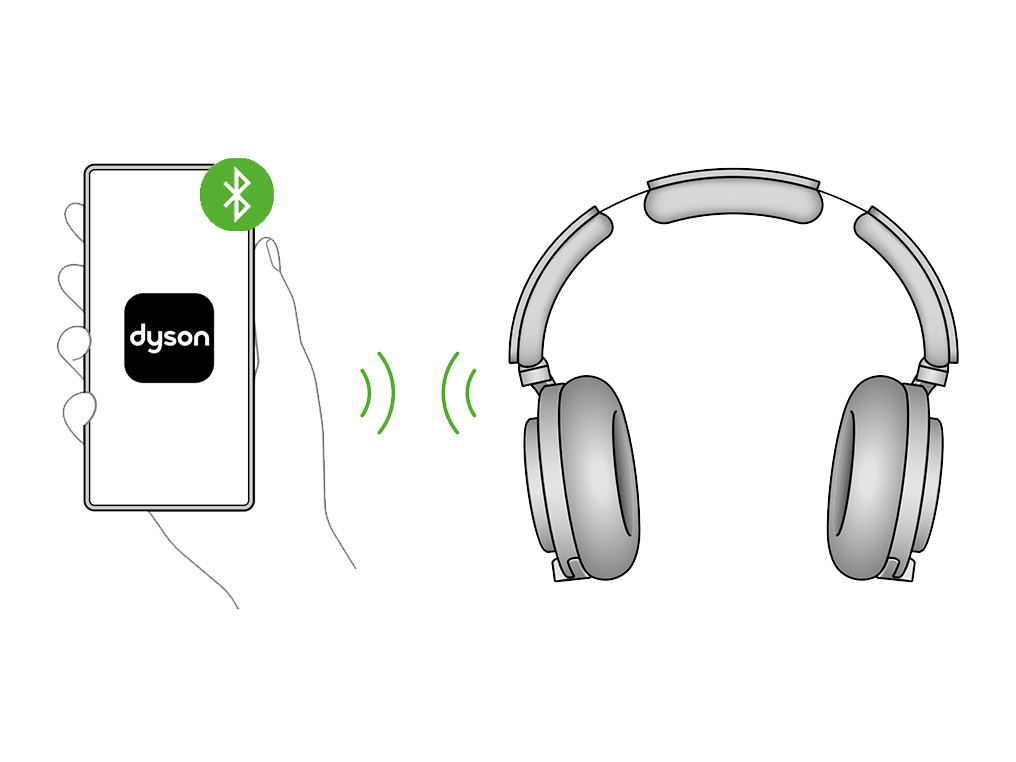
Zorg ervoor dat je audio is verbonden met je Bluetooth-apparaat
Open de instellingen op je mobiele apparaat, ga naar Bluetooth en zorg ervoor dat je 'Audio OnTrac' hebt geselecteerd onder 'Andere apparaten'.
Apparaat aangesloten
Zorg ervoor dat uw hoofdtelefoon is aangesloten op uw apparaat en niet op een ander apparaat.
Blijf binnen Bluetooth-bereik
Het bereik van Bluetooth is ongeveer 30 voet of 10 meter. Dit communicatiebereik kan echter kleiner worden, afhankelijk van obstakels of de omgeving waarin de hoofdtelefoon wordt gebruikt.
Controleer de instellingen in de app die je gebruikt
Controleer of het probleem zich blijft voordoen wanneer u een ander apparaatprogramma gebruikt.
Als het probleem alleen optreedt wanneer u een specifiek programma gebruikt, heeft het probleem waarschijnlijk te maken met dat programma.
Draadloos verkeer
Houd er rekening mee dat als je jouw koptelefoon gebruikt op een locatie met veel draadloos verkeer, dit het Bluetooth-signaal kan verstoren en het geluid van je koptelefoon kan beïnvloeden.
Je koptelefoon resetten
Sluit je koptelefoon aan om deze op te laden.
Houd de aan/uit-knop en de joystick 5 seconden tegelijkertijd ingedrukt om de koptelefoon te resetten.

Bluetooth-verbinding
Houd de aan/uit-knop vijf seconden ingedrukt om Bluetooth te activeren.

Vindmodus
Een blauw knipperend lampje geeft aan dat Bluetooth in de vindmodus staat.
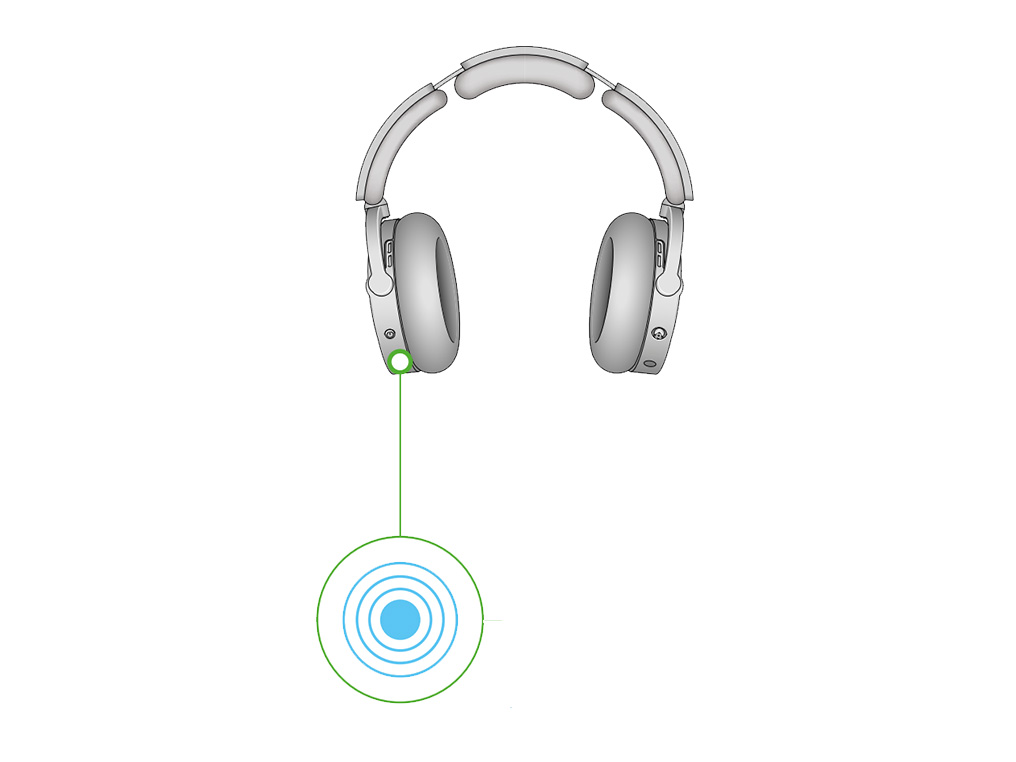
Sluit je koptelefoon aan
Selecteer je koptelefoon in de audio-instellingen van je apparaat om verbinding te maken.
Blijf binnen Bluetooth-bereik
Het bereik van Bluetooth is ongeveer 30 voet of 10 meter. Dit communicatiebereik kan echter kleiner worden, afhankelijk van obstakels of de omgeving waarin de hoofdtelefoon wordt gebruikt.
Controleer de instellingen in de app die je gebruikt
Controleer of het probleem zich blijft voordoen wanneer u een ander apparaatprogramma gebruikt.
Als het probleem alleen optreedt wanneer u een specifiek programma gebruikt, heeft het probleem waarschijnlijk te maken met dat programma.
Controleer de oorkussens
Zorg dat de oorkussens correct zijn bevestigd.
Draai de oorkussens met de klok mee tot ze goed vastzitten.

Controleer uw instellingen voor actieve ruisonderdrukking (ANC).
Mogelijk zijn je Active Noise Cancellation (ANC)-instellingen onbedoeld gewijzigd.
Je kunt ANC gebruiken om het achtergrondgeluid om je heen te verminderen.
Er zijn twee modi voor ANC. Je kunt dubbeltikken op beide buitenkappen om te schakelen tussen de noise-cancelling modi.
Je kunt het niveau van ANC ook wijzigen via het beginscherm van de MyDyson™ app.
Verander de instellingen om je persoonlijke voorkeur te vinden.

Controleer de EQ-instellingen in de MyDyson™-app
U kunt de EQ-instellingen wijzigen vanaf het startscherm van MyDyson™ app.
Wijzig de instellingen om uw persoonlijke voorkeur te vinden.

Controleer de MyDyson™-software
Zorg dat je OnTrac™ koptelefoon de nieuwste software gebruikt.
In de instellingen van de app kun je controleren welke versie van de software je gebruikt. Om toegang te krijgen tot de instellingen van je koptelefoon, selecteer je deze in het hamburgermenu en selecteer je vervolgens het icoon voor het menu Instellingen.
Door auto-update in te schakelen, kun je ervoor zorgen dat je automatisch de nieuwste functies ontvangt en dat je app correct werkt.
Het kan tot 24 uur duren voordat je koptelefoon updates ontvangt nadat deze optie is ingeschakeld.
Selecteer de betreffende optie
Batterijbesparende hoofddetectie
Na 30 minuten inactiviteit wordt je koptelefoon automatisch uitgeschakeld om de batterij te sparen.
Houd de aan/uit-knop 2 seconden ingedrukt om deze weer in te schakelen.

Kalibreer uw hoofdtelefoon opnieuw
Als de koptelefoon af en toe uitvalt, raden we je aan naar Productinstellingen in de MyDyson™app te gaan en je koptelefoon opnieuw in te stellen.

Hoofddetectie
Hoofddetectie kan in de app worden aan- en uitgezet.
Als het geluid onverwachts wordt onderbroken terwijl u de hoofdtelefoon draagt, probeer dan de sensor voor hoofddetectie uit te schakelen. Houd er rekening mee dat het uitschakelen van de hoofddetectiesensor de volgende functies deactiveert:
- Automatisch uitschakelen
- Automatisch pauzeren en afspelen
- Automatisch overschakelen bij gesprekken
- Statusledlamp en -tonen
Dit kan de gebruiksduur van je koptelefoon verkorten.

Je koptelefoon resetten
Houd de aan/uit-knop en de joystick 5 seconden tegelijkertijd ingedrukt.

Je koptelefoon testen
Houd de aan/uit-knop twee seconden ingedrukt.

Led
Zoek de oplaadindicator middenvoor op de linkeroorschelp.
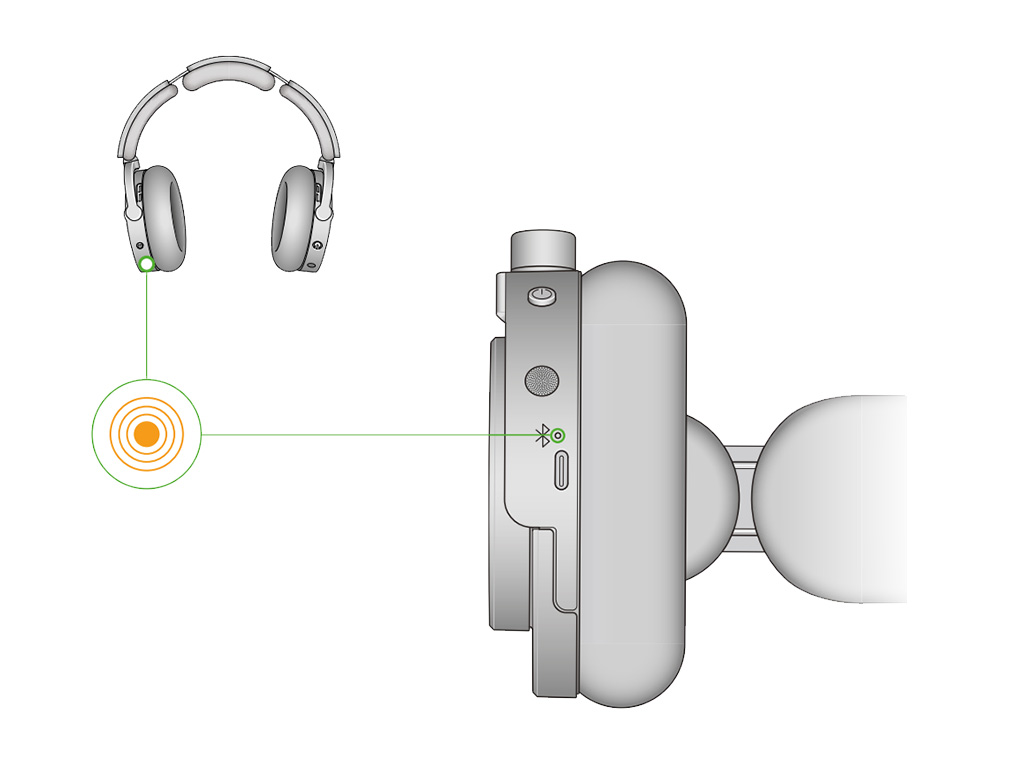
Gebruikstemperatuur
Houd er rekening mee dat je koptelefoon niet werkt bij een temperatuur van -6°C /21°F of lager.
Je koptelefoon resetten
Als de temperatuur van je koptelefoon boven de normale gebruikstemperatuur is geweest, laat deze dan afkoelen tot de gebruikstemperatuur.
Zodra de koptelefoon weer terug op de gebruikstemperatuur is, sluit de koptelefoon dan aan om deze op te laden en houd de aan/uit-knop en joystick 5 seconden tegelijkertijd ingedrukt om de koptelefoon te resetten.

Welk licht brandt er op uw hoofdtelefoon?
Opladen via een andere stroombron
Probeer de koptelefoon op te laden via een ander stopcontact of een andere USB-poort.

Opladen met een andere USB-C kabel
Probeer een andere USB-C-kabel te gebruiken om je koptelefoon op te laden.
Laad uw hoofdtelefoon op
Sluit je koptelefoon aan op de oplader en laat deze 15 minuten liggen.
Laad uw hoofdtelefoon op
Als het apparaat is aangesloten op de voeding en wordt opgeladen, knippert het ledlampje oranje.
Wanneer het apparaat volledig is opgeladen, wordt het ledlampje groen en gaat dan uit.
Je koptelefoon testen
Haal de koptelefoon uit de oplader en houd de aan/uit-knop twee seconden ingedrukt om hem aan te zetten.
Installatie bijwerken
Een knipperend wit lampje geeft aan dat de koptelefoon een draadloze software-update aan het installeren is.
Je kunt je koptelefoon niet gebruiken terwijl de update wordt geïnstalleerd.
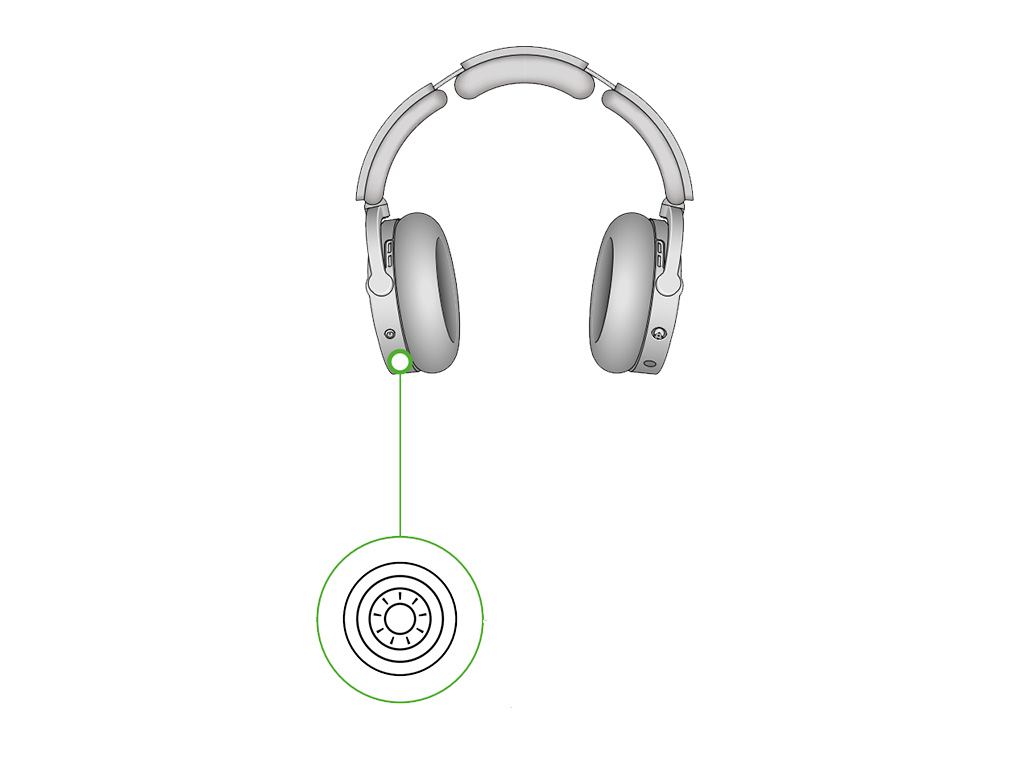
Lage accu
Als de batterij minder dan 10% is opgeladen, knippert het ledlampje oranje gedurende 5 seconden.
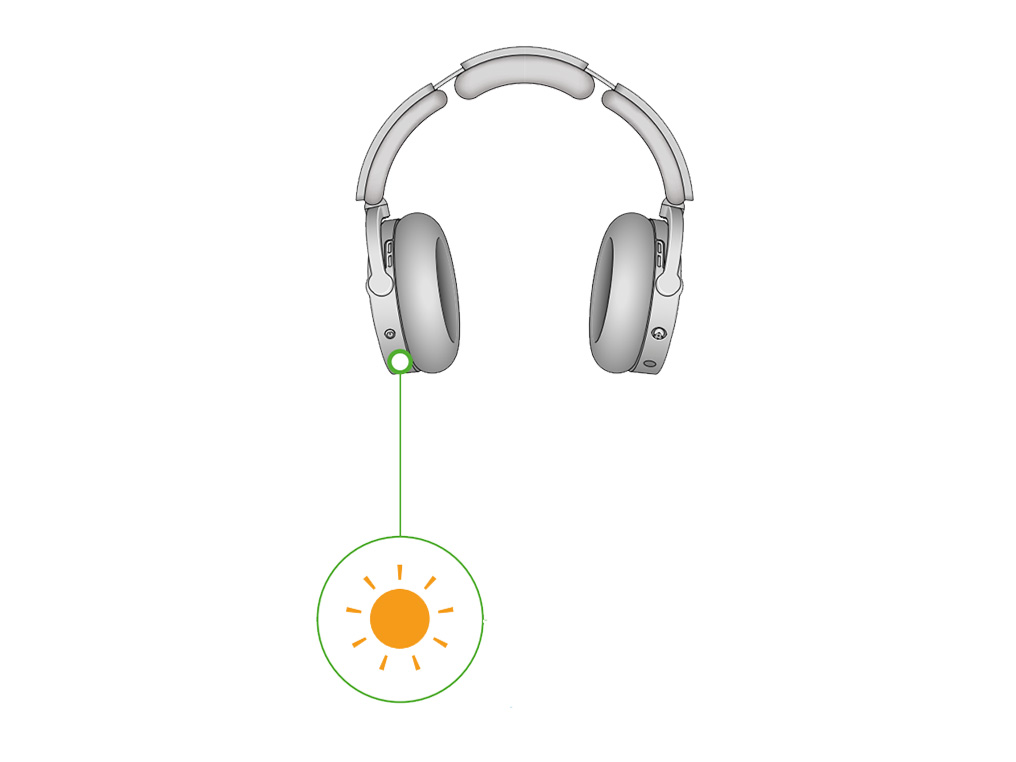
Laad uw hoofdtelefoon op
Laad je koptelefoon op met de Dyson USB-C-kabel.
Steek de USB-C-kabel in een stopcontact of een andere voedingsbron.
Als de batterij is aangesloten op een voeding, knippert het ledlampje op de linkeroorschelp oranje en wordt deze groen als de batterij voor meer dan 10% is opgeladen
Als de batterij volledig is opgeladen, gaat het groene lampje uit.

Oplaadtijden
3 uur zorgt voor een volledige lading en tot 55 uur luistertijd.
30 minuten opladen levert tot 9,5 uur luistertijd.
10 minuten opladen levert tot 2,5 uur luistertijd.
Houd er rekening mee dat deze tijden kunnen veranderen naar gelang de gebruikte USB-C kabel en de oplaadadapter.
Met opladen via laptops en voedingen van minder dan 15W kan het aanzienlijk langer duren om de koptelefoon op te laden.

Welk licht brandt er op uw hoofdtelefoon?
Koptelefoon opgeladen
Als de batterij voor meer dan 10% is opgeladen, wordt het ledlampje groen.
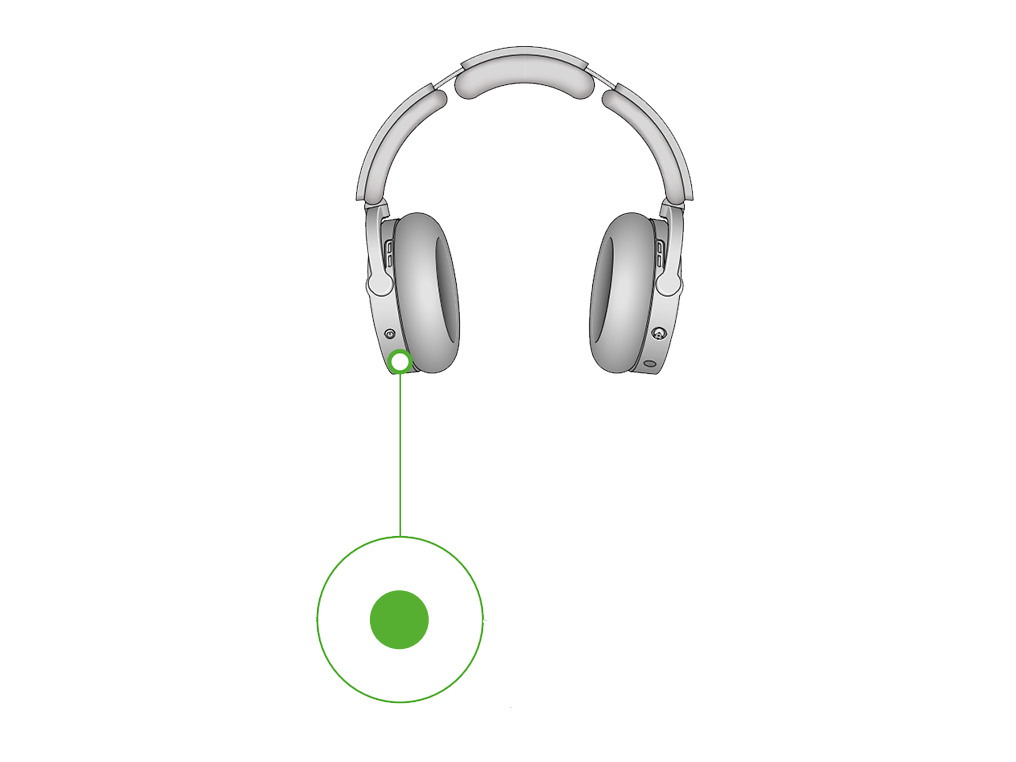
Je koptelefoon testen
Haal de koptelefoon uit de oplader en probeer hem opnieuw te gebruiken.

Laat je koptelefoon opladen
Als het apparaat is aangesloten op de voeding en wordt opgeladen, knippert het ledlampje oranje.
Wanneer het apparaat volledig is opgeladen, wordt het ledlampje groen en gaat dan uit.
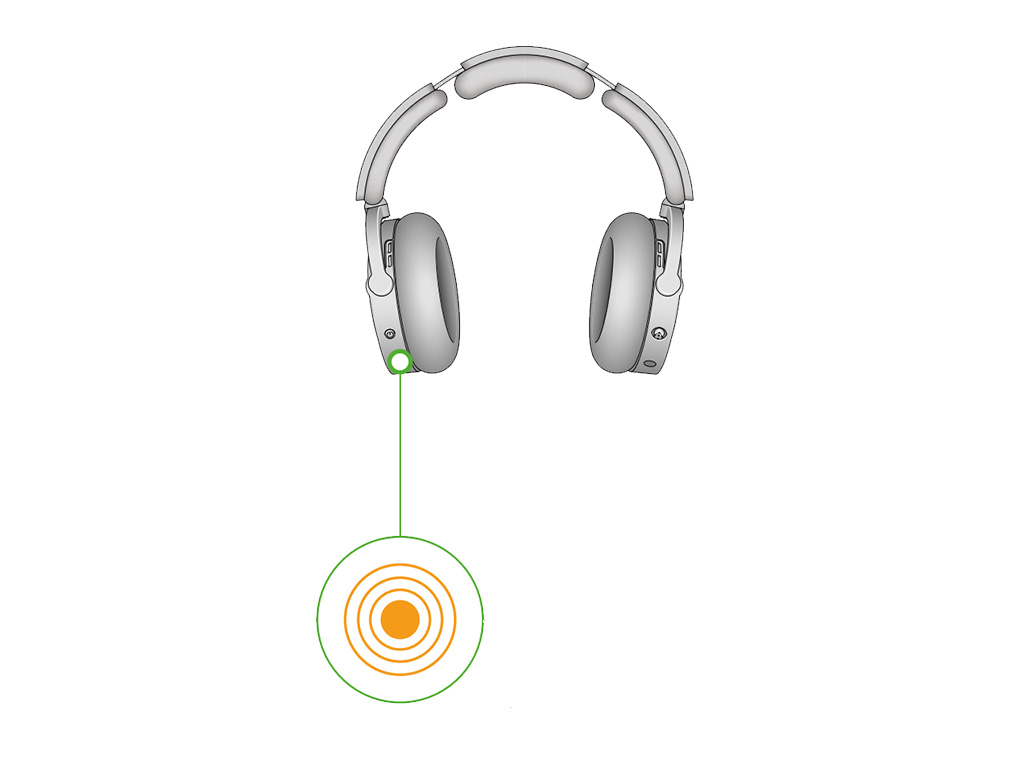
Je koptelefoon testen
Haal de koptelefoon uit de oplader en probeer hem opnieuw te gebruiken.

Laad uw hoofdtelefoon op
Laad uw machine op met de Dyson USB-C-kabel.
Steek de USB-C-kabel in een stopcontact of een andere voedingsbron.
De LED op de linkeroorschelp gaat branden pulseer oranje tijdens het opladen en verander in een groene lichtring wanneer deze volledig is opgeladen. Na 5 minuten zal de groene lichtring vervagen.

Welk licht brandt er op uw hoofdtelefoon?
Runtime
3 uur opladen geeft een volledige lading en tot 55 uur luistertijd.
30 minuten opladen levert tot 9,5 uur luistertijd.
10 minuten opladen levert tot 2,5 uur luistertijd.
Houd er rekening mee dat deze tijden kunnen veranderen naar gelang de gebruikte USB-C kabel en de oplaadadapter.
Met opladen via laptops en voedingen van minder dan 15W kan het aanzienlijk langer duren om de koptelefoon op te laden.

Batterijbesparende hoofddetectie
Na 30 minuten inactiviteit wordt je koptelefoon automatisch uitgeschakeld om de batterij te sparen.
Houd de aan/uit-knop 2 seconden ingedrukt om deze weer in te schakelen.

Hoofddetectie aan- en uitzetten
Hoofddetectie kan in de app worden aan- en uitgezet.
Houd er rekening mee dat het uitschakelen van de hoofddetectiesensor de volgende functies deactiveert:
- Automatisch uitschakelen
- Automatisch pauzeren en afspelen
- Automatisch overschakelen bij gesprekken
- Statusledlamp en -tonen
Dit kan de gebruiksduur van je koptelefoon verkorten.

Hoe onderdelen voor je toestel kopen en monteren
Ontvang originele vervangingsonderdelen rechtstreeks van Dyson en leer hoe je ze op jouw toestel kunt monteren.
Buitenkappen en oorkussens
Kies het onderdeel dat je wilt vervangen:
- Buitenkappen
- Oorkussens

Accessoires
Kies het onderdeel dat je wilt vervangen:
- Adapterkit voor in het vliegtuig
- USB-C oplader

Selecteer de betreffende optie
Accessoires
Kies het onderdeel dat je wilt vervangen:
- Adapterkit voor in het vliegtuig
- USB-C oplader
Selecteer de betreffende optie
Controleer je garantie
Controleer of je machine nog onder de garantie valt, of koop hieronder vervangende onderdelen – je onderdeel wordt vervolgens bij jou afgeleverd.
Onderdelen voor je machine worden gratis geleverd als dit onder het garantiebeleid valt. Ga naar MyDyson
om te controleren of jouw machine nog onder de garantie valt.Selecteer de betreffende optie
Controleer je garantie
Controleer of je machine nog onder de garantie valt, of koop hieronder vervangende onderdelen – je onderdeel wordt vervolgens bij jou afgeleverd.
Onderdelen voor je machine worden gratis geleverd als dit onder het garantiebeleid valt. Ga naar MyDyson
om te controleren of jouw machine nog onder de garantie valt.Selecteer de betreffende optie
Buitenkappen en oorkussens
Kies het onderdeel dat je wilt vervangen:
- Buitenkappen
- Oorkussens
Selecteer de betreffende optie
Controleer je garantie
Controleer of je machine nog onder de garantie valt, of koop hieronder vervangende onderdelen – je onderdeel wordt vervolgens bij jou afgeleverd.
Onderdelen voor je machine worden gratis geleverd als dit onder het garantiebeleid valt. Ga naar MyDyson
om te controleren of jouw machine nog onder de garantie valt.Selecteer de betreffende optie
De oorkussens vervangen
Om een oorkussen te verwijderen, draai je het tegen de klok in.
Selecteer het juiste vervangende kussen voor het linker- of rechteroor. Deze zijn gemarkeerd met een L en een R op zowel de koptelefoon als de oorkussens zelf.
Pas je oorkussens
Breng de lange en korte sleuven op de oorkussens op één lijn met de bijbehorende ribbels op de koptelefoon. Duw naar beneden en draai met de klok mee tot het vastklikt.
Zorg ervoor dat het oorkussen goed aansluit op de koptelefoon voor een goede werking.
Kalibreer uw hoofdtelefoon opnieuw
Wanneer je de oorkussens vervangt, raden we je aan naar Productinstellingen in de MyDyson™ app te gaan en je koptelefoon opnieuw in te stellen.
Je vindt dit onder Accessoires vervangen.
Controleer je garantie
Controleer of je machine nog onder de garantie valt, of koop hieronder vervangende onderdelen – je onderdeel wordt vervolgens bij jou afgeleverd.
Onderdelen voor je machine worden gratis geleverd als dit onder het garantiebeleid valt. Ga naar MyDyson
om te controleren of jouw machine nog onder de garantie valt.Selecteer de betreffende optie
De buitenkappen vervangen
Om een buitenkap te verwijderen, draai je het buitenste ronde deel tegen de klok in.
Plaats de vervangende buitenkap op de koptelefoon en draai met de klok mee totdat deze vastklikt.
Locatie van serienummer
Je serienummer is te vinden achter de rechteroorschelp van je koptelefoon, onder het oorkussen.
Om het oorkussen te verwijderen, draai je het tegen de klok in.

Selecteer de betreffende optie
Selecteer de betreffende optie
Je koptelefoon resetten
Sluit je koptelefoon aan om deze op te laden.
Houd de aan/uit-knop en de joystick 5 seconden tegelijkertijd ingedrukt om de koptelefoon te resetten.
Selecteer de betreffende optie
Selecteer de betreffende optie
Active noise cancellation
Gebruik Active Noise Cancelletion (ANC) om het achtergrondgeluid om je heen te verminderen.
Er zijn twee modi voor ANC. Je kunt dubbeltikken op een van de buitenkappen om te schakelen tussen de noise cancelling-modi, of het gewenste niveau selecteren in de MyDyson™ app.

Isolatiemodus
Het maximale niveau van ANC, dat het achtergrondgeluid om je heen vermindert.
Dit is de standaardinstelling voor je koptelefoon.
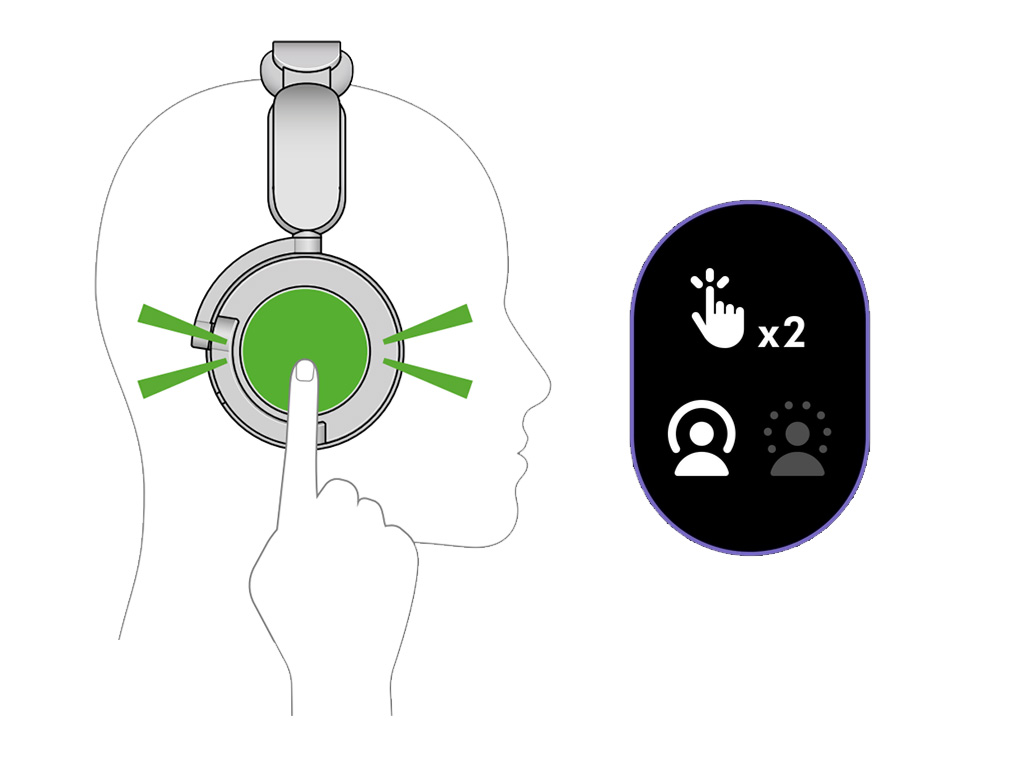
Transparantiemodus
Om de omgeving om je heen horen.
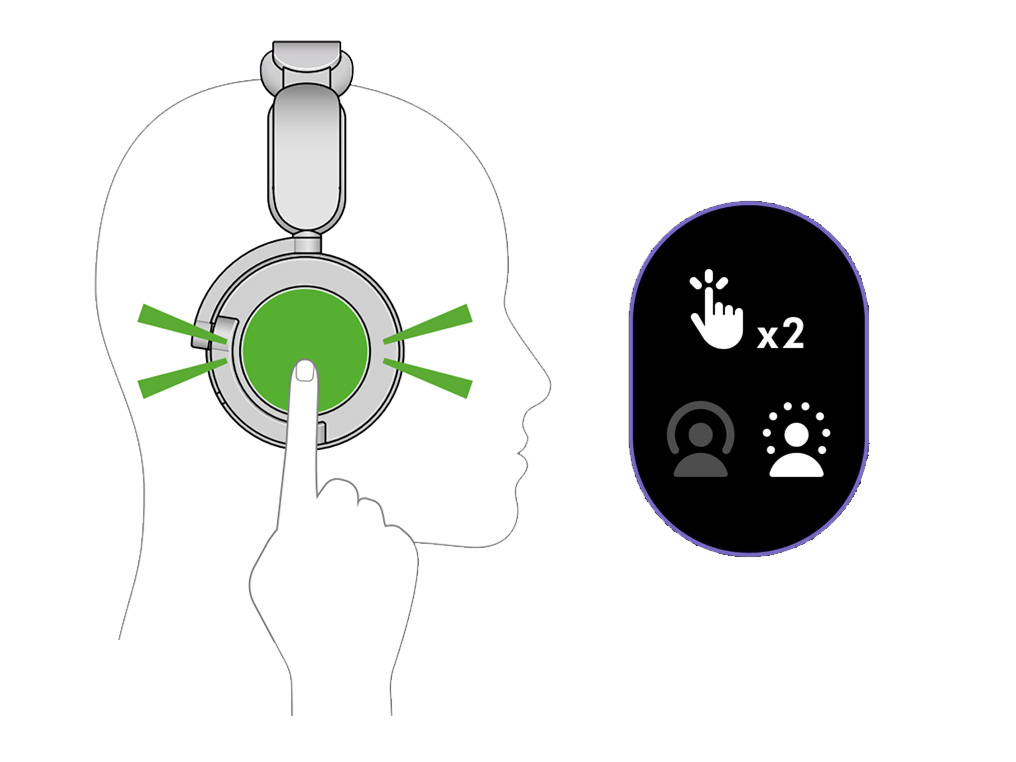
De buitenkappen vervangen
Volg de stappen in de video.
Of ga naar de tekstversie van de stapsgewijze handleiding onder 'Is er anders nog iets waarmee we je kunnen helpen?”
Kunnen we je met iets anders helpen?
De buitenkappen vervangen
Om een buitenkap te verwijderen, draai je het buitenste ronde deel tegen de klok in.
Plaats de vervangende buitenkap op de koptelefoon en draai met de klok mee totdat deze vastklikt.
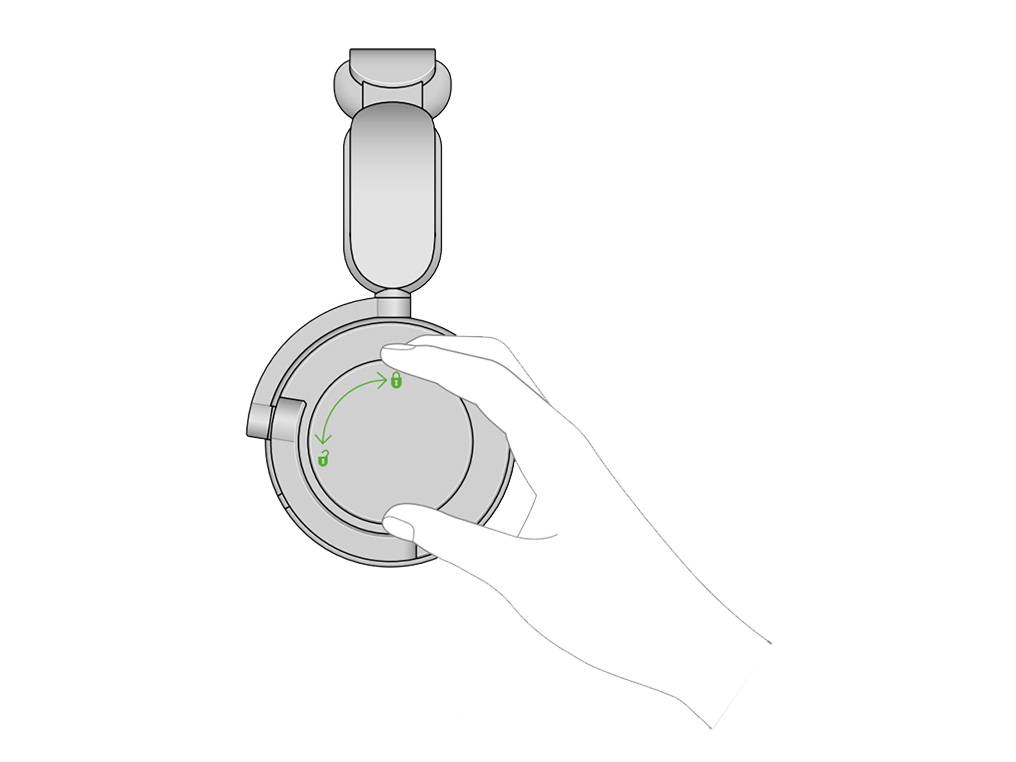
De oorkussens vervangen
Volg de stappen in de video.
Of ga naar de tekstversie van de stapsgewijze handleiding onder 'Is er anders nog iets waarmee we je kunnen helpen?”
Kalibreer uw hoofdtelefoon opnieuw
Wanneer je de oorkussens vervangt, raden we je aan naar Productinstellingen in de MyDyson™ app te gaan en je koptelefoon opnieuw in te stellen.
Je vindt dit onder Accessoires vervangen.

Kunnen we je met iets anders helpen?
De oorkussens vervangen
Om een oorkussen te verwijderen, draai je het tegen de klok in.
Selecteer het juiste vervangende kussen voor het linker- of rechteroor. Deze zijn gemarkeerd met een L en een R op zowel de koptelefoon als de oorkussens zelf.

Pas je oorkussens
Breng de lange en korte sleuven op de oorkussens op één lijn met de bijbehorende ribbels op de koptelefoon. Duw naar beneden en draai met de klok mee tot het vastklikt.
Zorg ervoor dat het oorkussen goed aansluit op de koptelefoon voor een goede werking.
Kalibreer uw hoofdtelefoon opnieuw
Wanneer je de oorkussens vervangt, raden we je aan naar Productinstellingen in de MyDyson™ app te gaan en je koptelefoon opnieuw in te stellen.
Je vindt dit onder Accessoires vervangen.

Uw hoofdtelefoon opladen
Laad je koptelefoon op met de Dyson USB-C-kabel.
Steek de USB-C-kabel in een stopcontact of een andere voedingsbron.
Als de batterij is aangesloten op een voeding, knippert het ledlampje op de linkeroorschelp oranje en wordt deze groen als de batterij voor meer dan 10% is opgeladen
Als de batterij volledig is opgeladen, gaat het groene lampje uit.

Oplaadtijden
3 uur zorgt voor een volledige lading en tot 55 uur luistertijd.
30 minuten opladen levert tot 9,5 uur luistertijd.
10 minuten opladen levert tot 2,5 uur luistertijd.
Houd er rekening mee dat deze tijden kunnen veranderen naar gelang de gebruikte USB-C kabel en de oplaadadapter.
Met opladen via laptops en voedingen van minder dan 15W kan het aanzienlijk langer duren om de koptelefoon op te laden.

De PDF openen
Open de pdf voor informatie over gebruikersveiligheid en naleving.
Snelstartgids
Volg de stappen in de video.
Of ga naar de tekstversie van de stapsgewijze handleiding onder 'Is er anders nog iets waarmee we je kunnen helpen?”
Kunnen we je met iets anders helpen?
Stel je koptelefoon af
Zet je koptelefoon op.
Om de hoofdband te verstellen, pak je hem vast en schuif je hem op zijn plaats voor een comfortabele pasvorm.

Aan-knop
Zet je koptelefoon aan en uit en maak verbinding met een apparaat met draadloze Bluetooth-technologie.
Houd twee seconden ingedrukt om in of uit te schakelen en vijf seconden om te koppelen.

Joystick
Hiermee kun je muziek bedienen, het volume aanpassen en je spraakassistent gebruiken &ndash. Dit doe je op de achterkant van je rechteroorschelp.
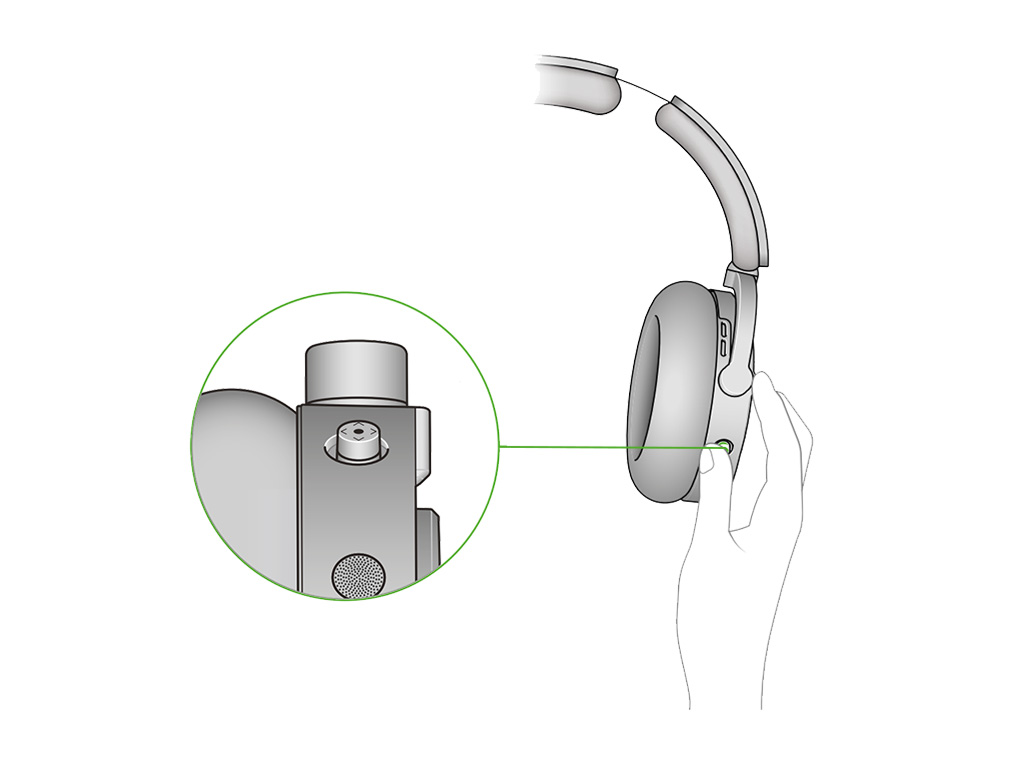
Active noise cancellation
Tik tweemaal op een van beide oorschelpen om tussen de verschillende opties te schakelen.

Autopause/afspelen
Je koptelefoon pauzeert automatisch je audio als je hem afzet en speelt automatisch je audio af als je hem weer opzet.
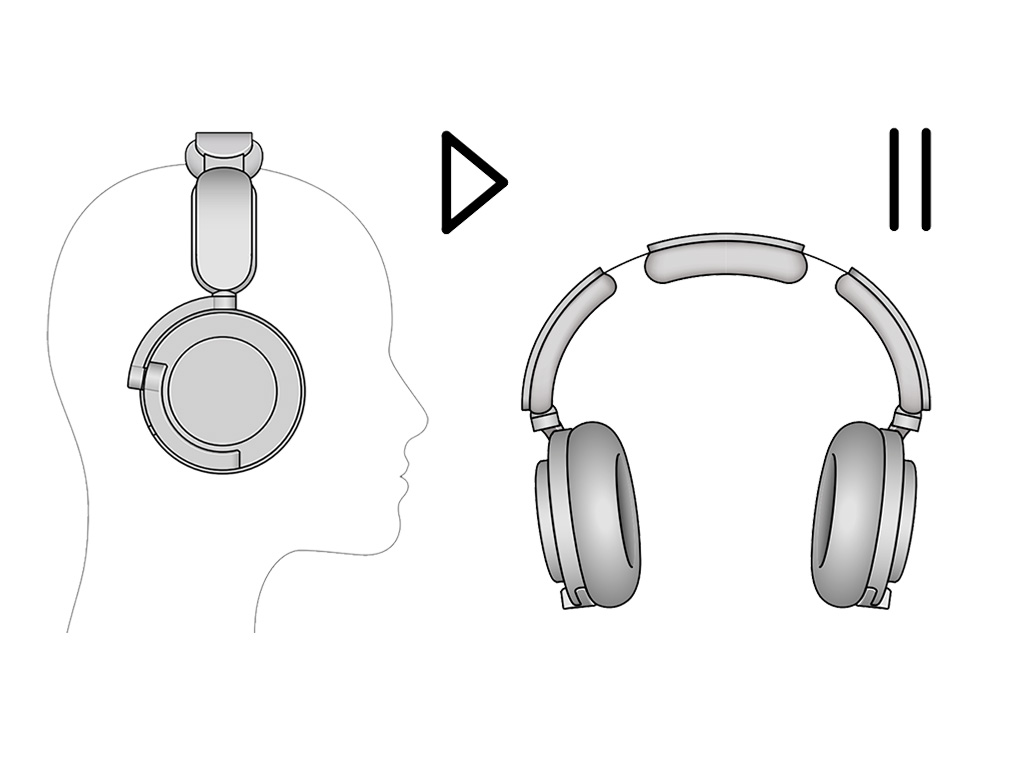
Batterijbesparende hoofddetectie
Na 30 minuten inactiviteit wordt uw hoofdtelefoon automatisch uitgeschakeld om de batterij te sparen. Houd de aan/uit-knop 2 seconden ingedrukt om hem weer in te schakelen.

Hoofddetectie
Hoofddetectie kan in de app worden aan- en uitgezet.
Als het geluid onverwachts wordt onderbroken terwijl u de hoofdtelefoon draagt, probeer dan de sensor voor hoofddetectie uit te schakelen. Houd er rekening mee dat het uitschakelen van de hoofddetectiesensor de volgende functies deactiveert:
- Automatisch uitschakelen
- Automatisch pauzeren en afspelen
- Automatisch overschakelen bij gesprekken
- Statusledlamp en -tonen
Dit kan de gebruiksduur van je koptelefoon verkorten.

WAARSCHUWING: De 2-pins adapter voor in het vliegtuig is alleen bedoeld voor aansluiting op een audio-uitgang. Het aansluiten op een stopcontact kan brand of een elektrische schok veroorzaken.
Adapterkit voor in het vliegtuig (apart verkrijgbaar)
Sluit de adapterkabel voor in het vliegtuig aan op de 2-pins adapter en vervolgens op het entertainmentsysteem van het vliegtuig via de audiopoort.

Opladen
De adapterkit voor in het vliegtuig laadt je Dyson OnTrac™ noise-cancelling koptelefoon alleen op als je ook de USB-C-kabel gebruikt.

Audiobediening
Houd er rekening mee dat de audiobediening op je koptelefoon niet werkt wanneer de adapter voor in het vliegtuig in gebruik is.
De intuïtieve joystick gebruiken
Bedien je audio met de MyDyson™app of de joystick achterop je rechteroorschelp.
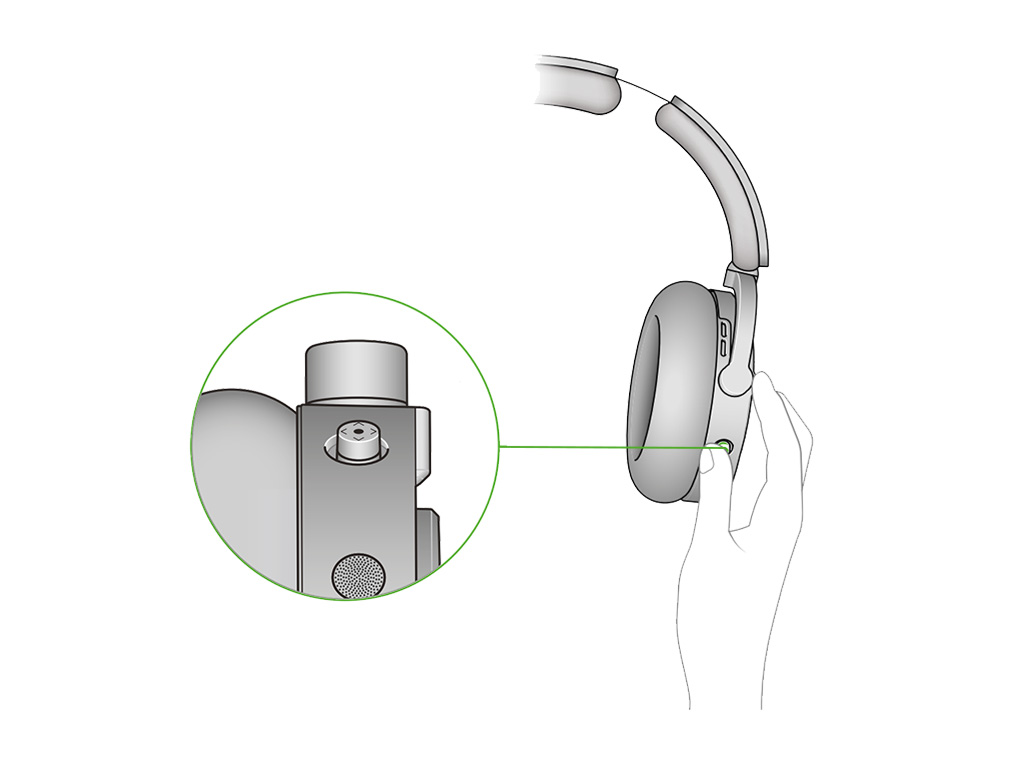
Controle over uw audio
Om audio af te spelen via je koptelefoon, moet je deze aansluiten via Bluetooth of de adapterkit voor in het vliegtuig.

Afspelen en pauzeren
Druk op het midden van de joystick om af te spelen.
Druk er nogmaals op om te pauzeren.

Overslaan en zoeken
Tik links of rechts op de joystick om nummers over te slaan.
Houd ingedrukt om snel vooruit of terug te spoelen.

Volume
Duw de joystick omhoog of omlaag om het volume aan te passen.
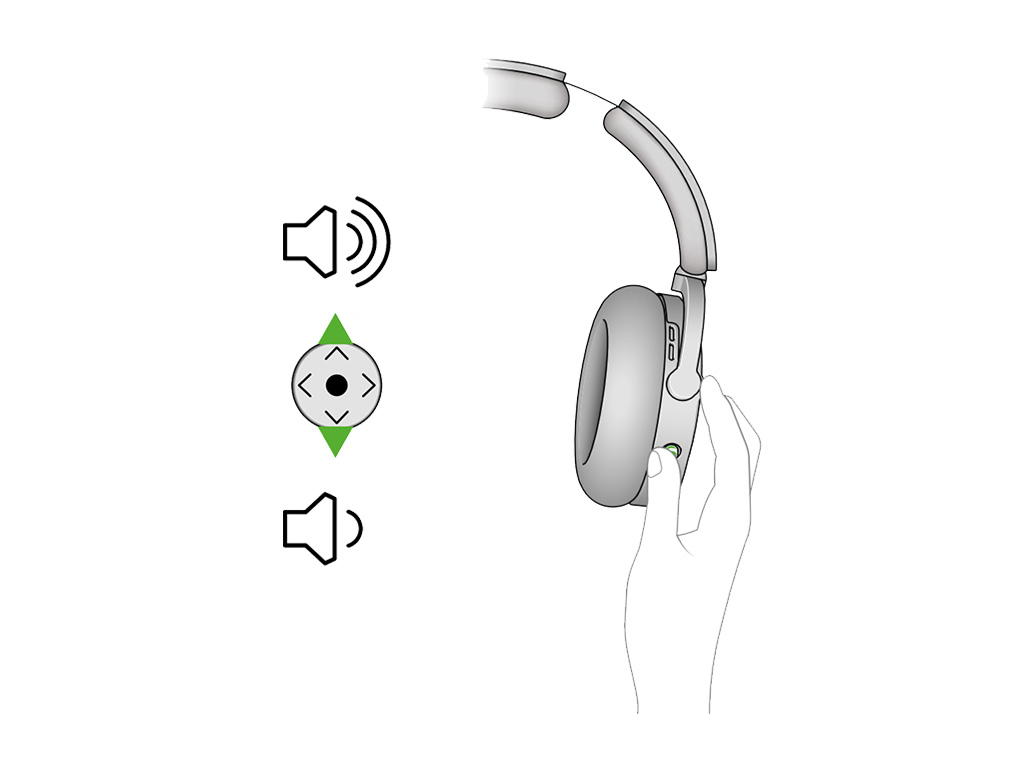
Spraakassistent activeren
Houd het midden van de joystick twee seconden ingedrukt om de stembediening op je mobiele apparaat te activeren.
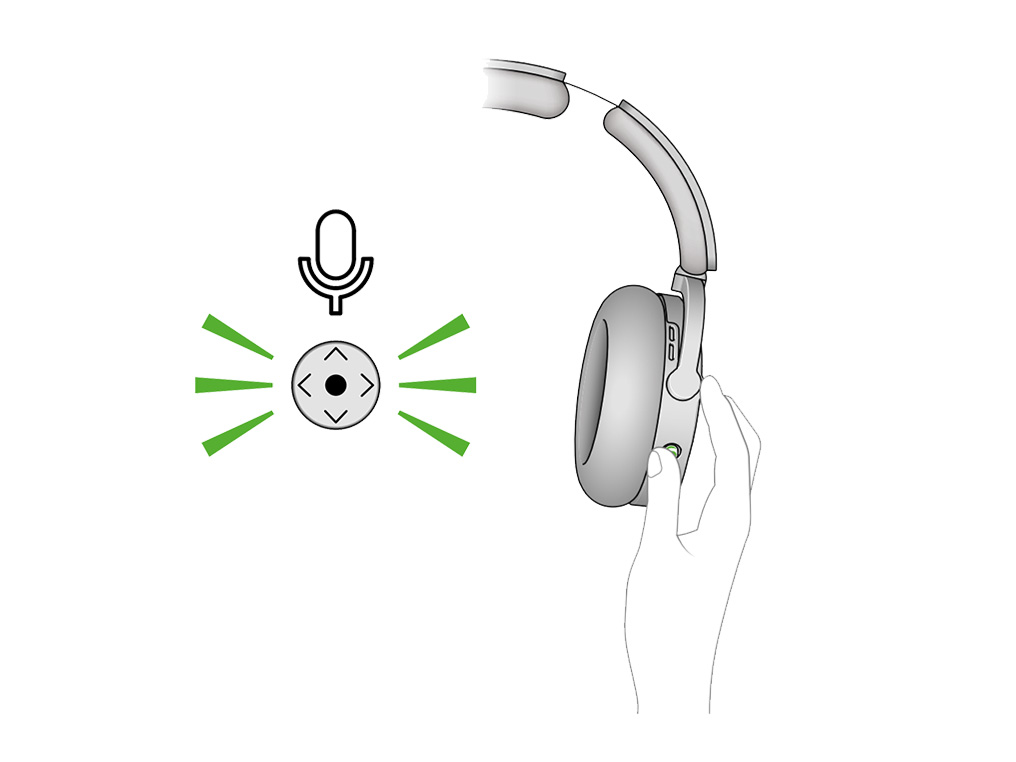
Telefoontjes beantwoorden
Druk op de joystick om een inkomend gesprek aan te nemen.
Als je een oproep wilt weigeren, houd je de joystick ingedrukt.
Druk op de joystick om een gesprek te beëindigen.
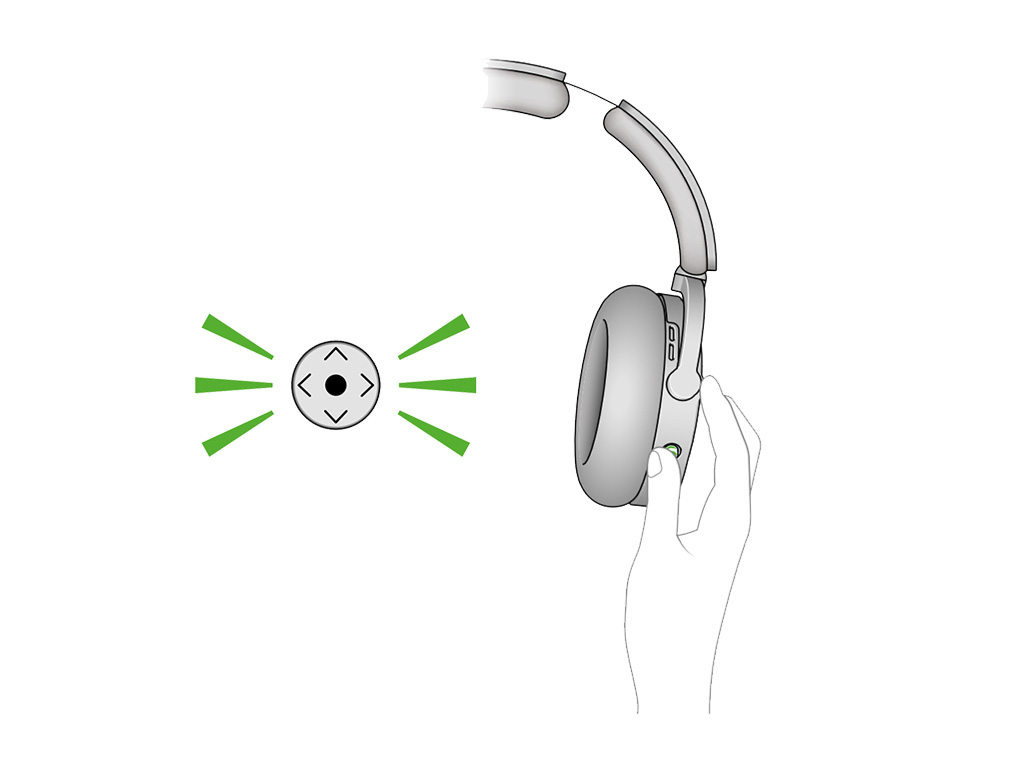
Levensduur batterij
Je koptelefoon biedt tot 55 uur luisterplezier, zelfs met ANC ingeschakeld. En als je batterij bijna leeg is, geeft 10 minuten opladen je 2,5 uur aan batterij en 30 minuten opladen 9 uur.

Led
Zoek de oplaadindicator middenvoor op de linkeroorschelp.
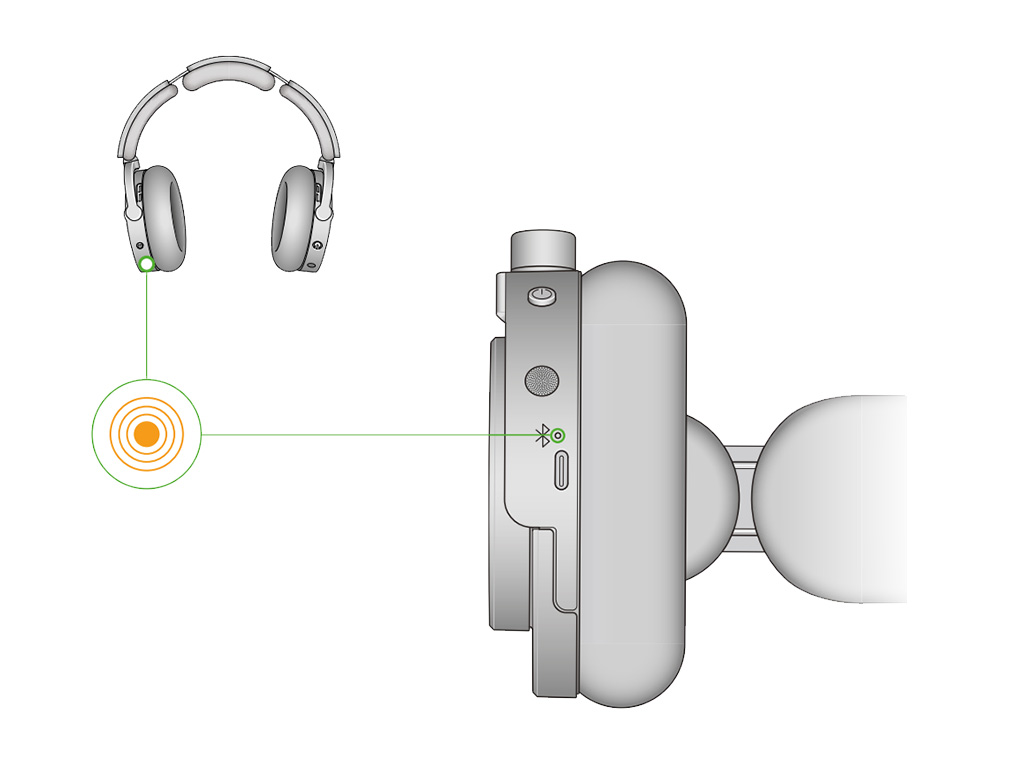
Selecteer de betreffende optie
Vraag Dyson om hulp
Rood ledlampje – knippert gedurende 5 seconden.
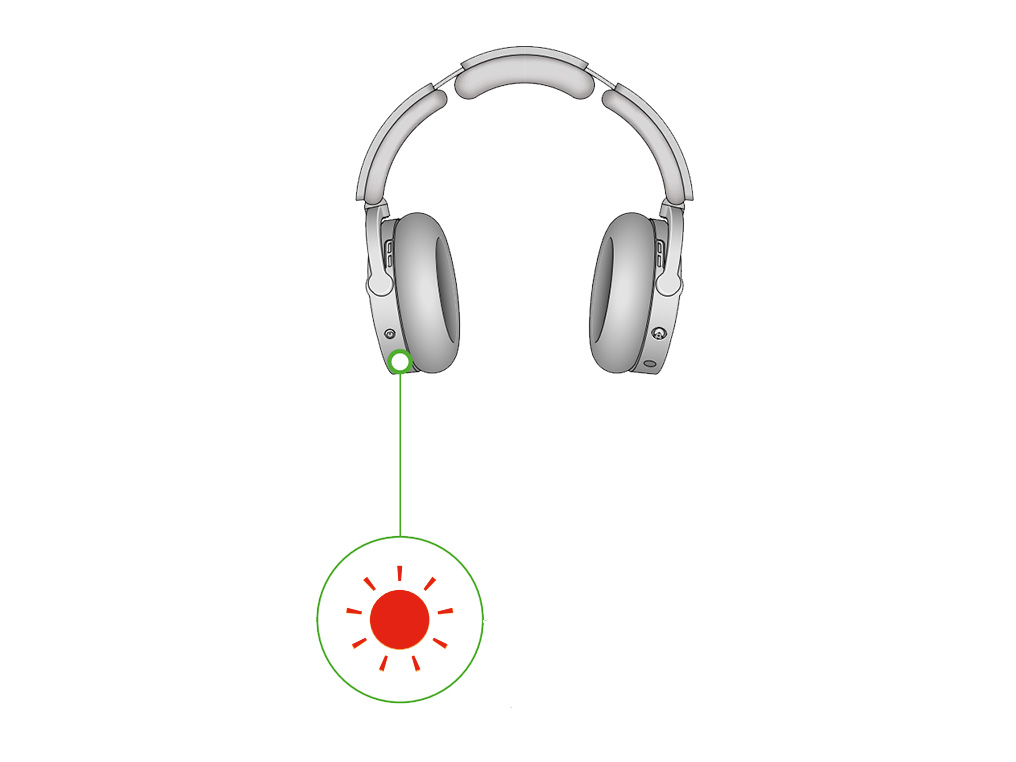
Installatie bijwerken
Wit ledlampje – pulserend knipperen.
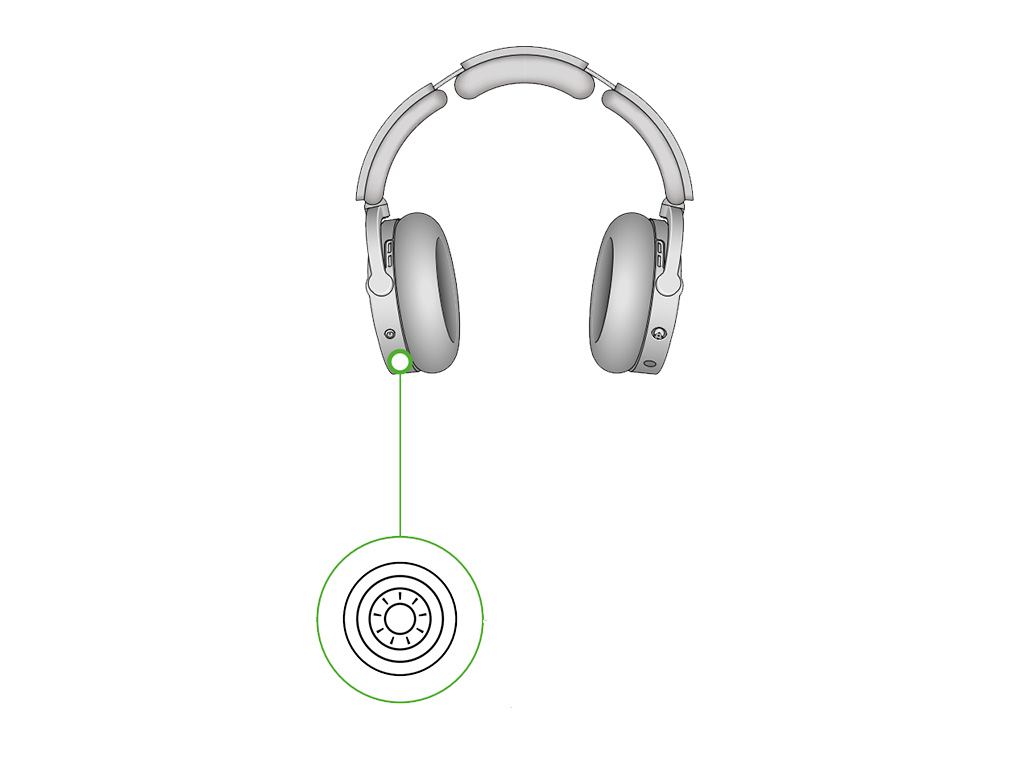
Batterij is meer dan 10% opgeladen
Als de batterij voor meer dan 10% is opgeladen, wordt het ledlampje groen.
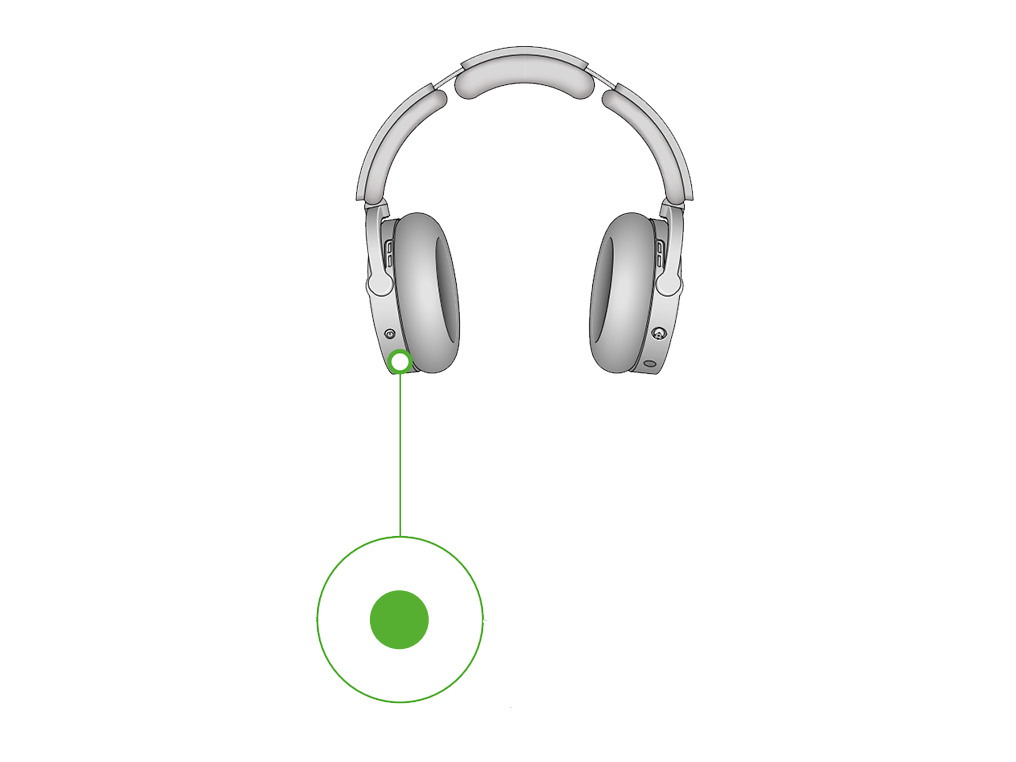
Lage accu
Als de batterij minder dan 10% is opgeladen, knippert het ledlampje oranje gedurende 5 seconden.
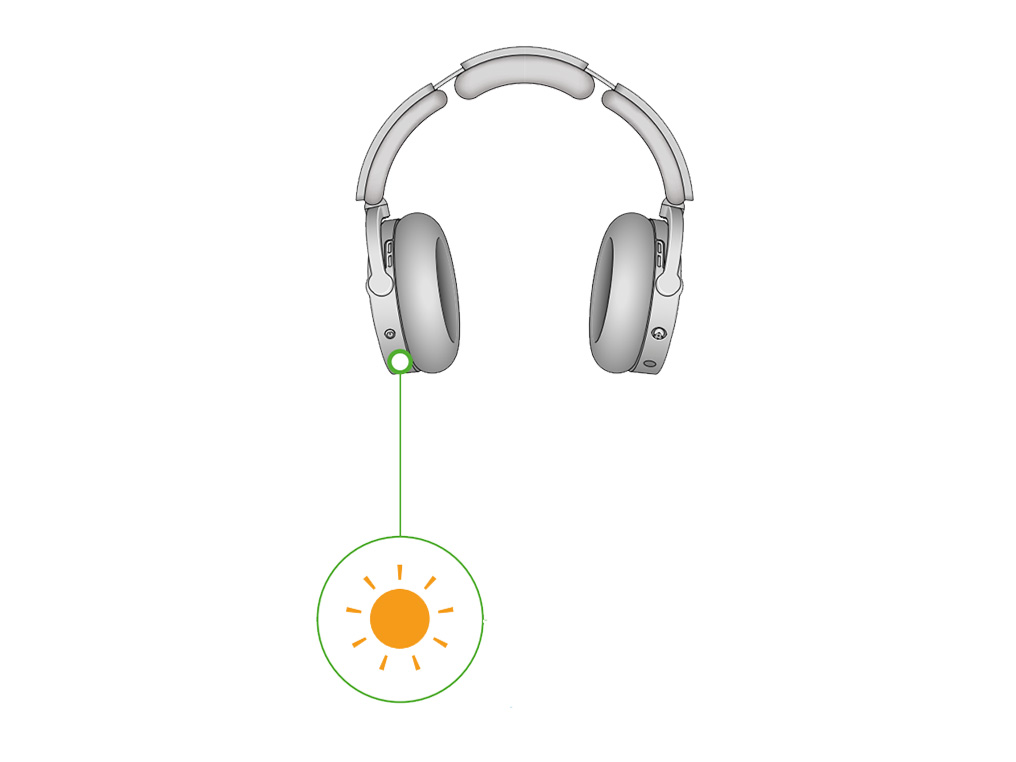
Automatisch uitschakelen
Wanneer het product na 30 minuten inactiviteit wordt uitgeschakeld, zie je een wit ledlampje.
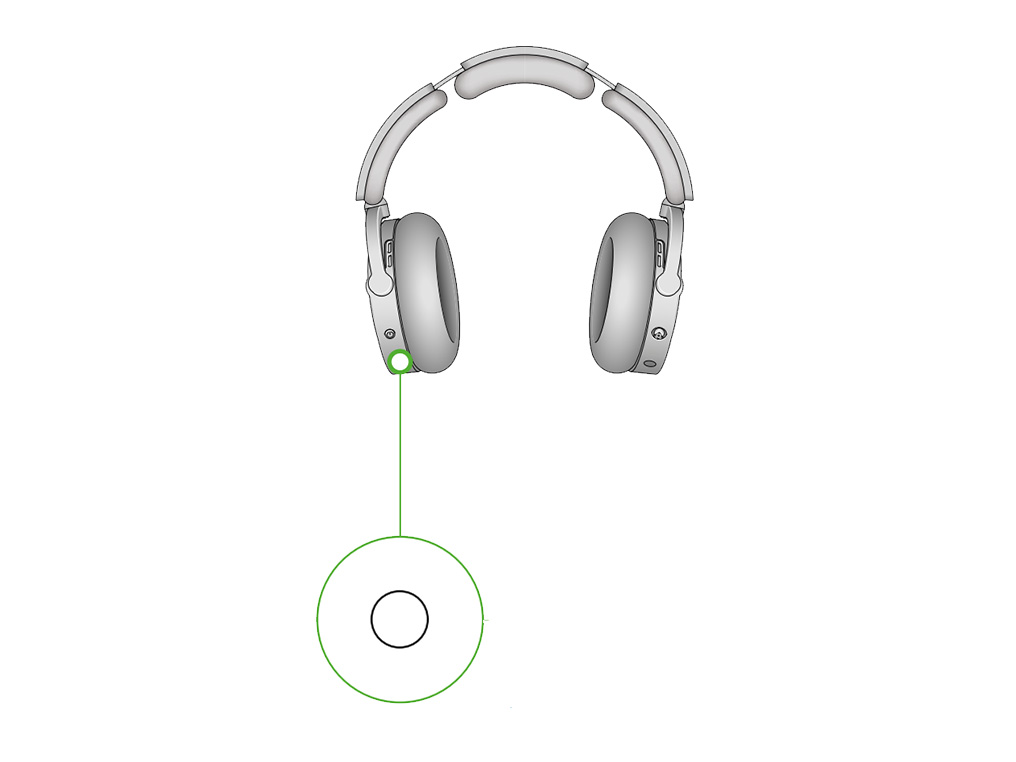
Opladen
Als het apparaat is aangesloten op de voeding en wordt opgeladen, knippert het ledlampje oranje.
Wanneer het apparaat volledig is opgeladen, wordt het ledlampje groen en gaat dan uit.
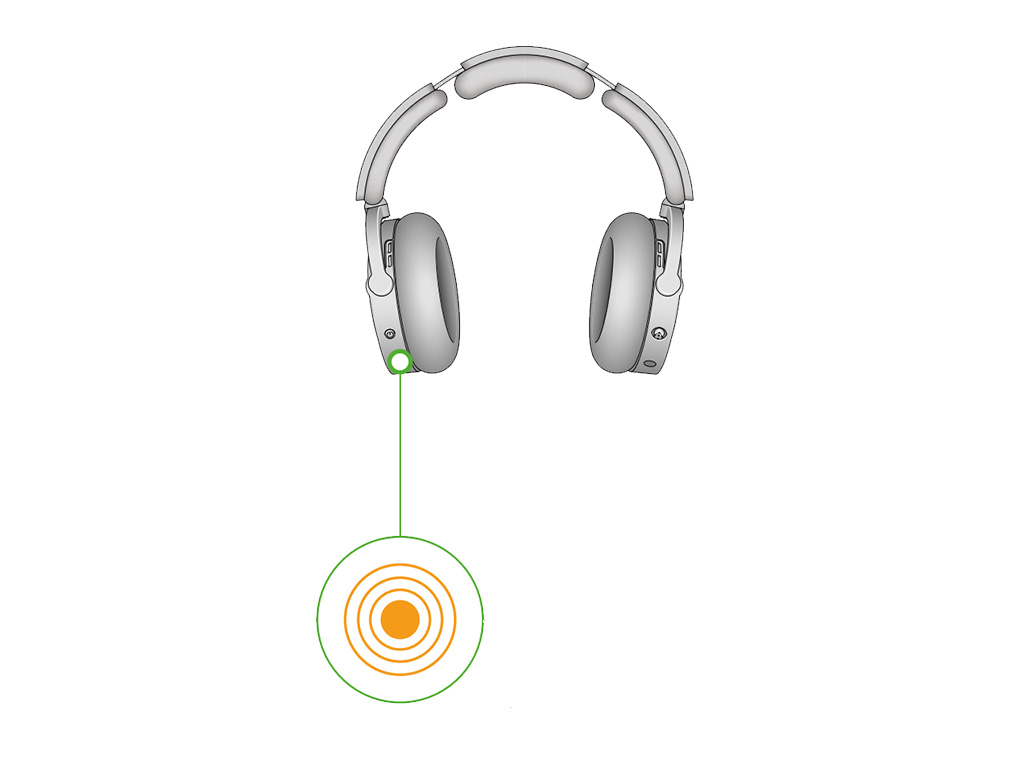
Bluetooth in vindmodus
Blauw ledlampje – continue puls.
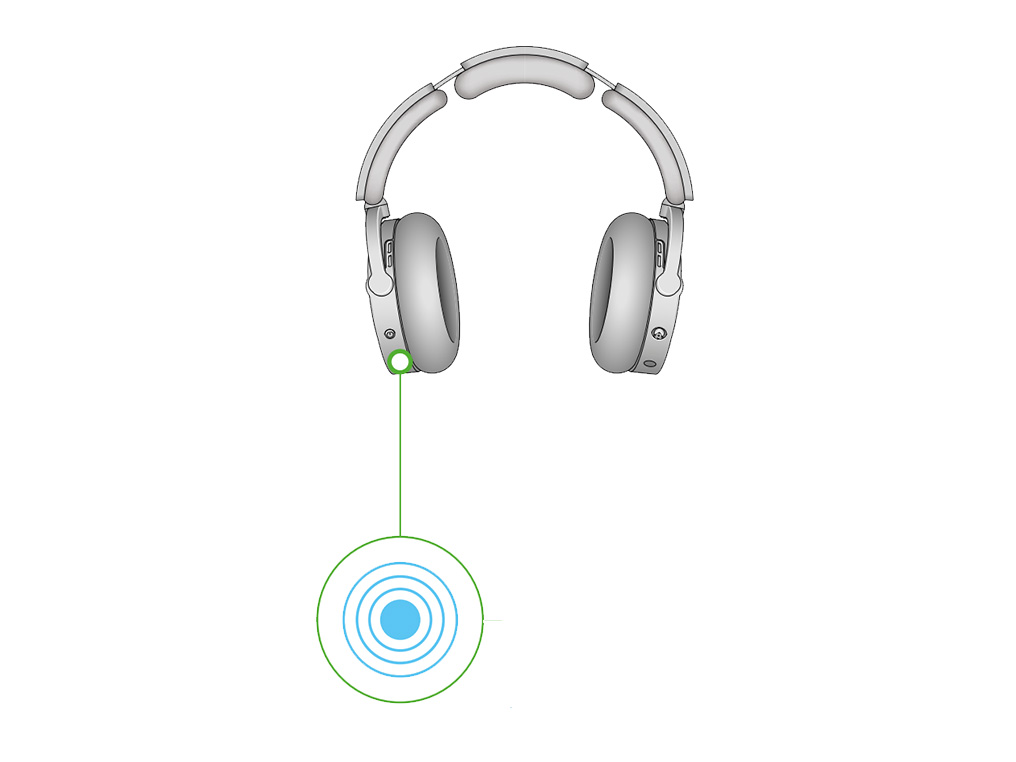
Bluetooth succesvol verbonden
Blauw ledlampje – einde continue puls.
Audio – welkomsttoon.
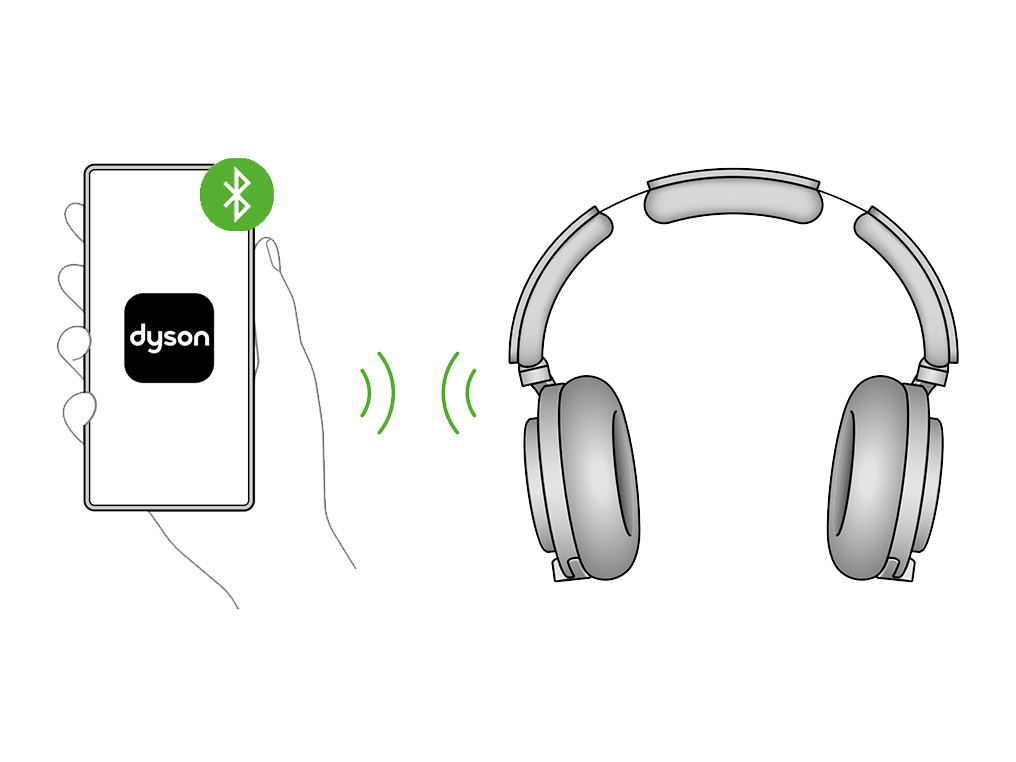
Aide supplémentaire
Dyson OnTrac™ koptelefoon CNC Zwart Nikkel








